Page 1
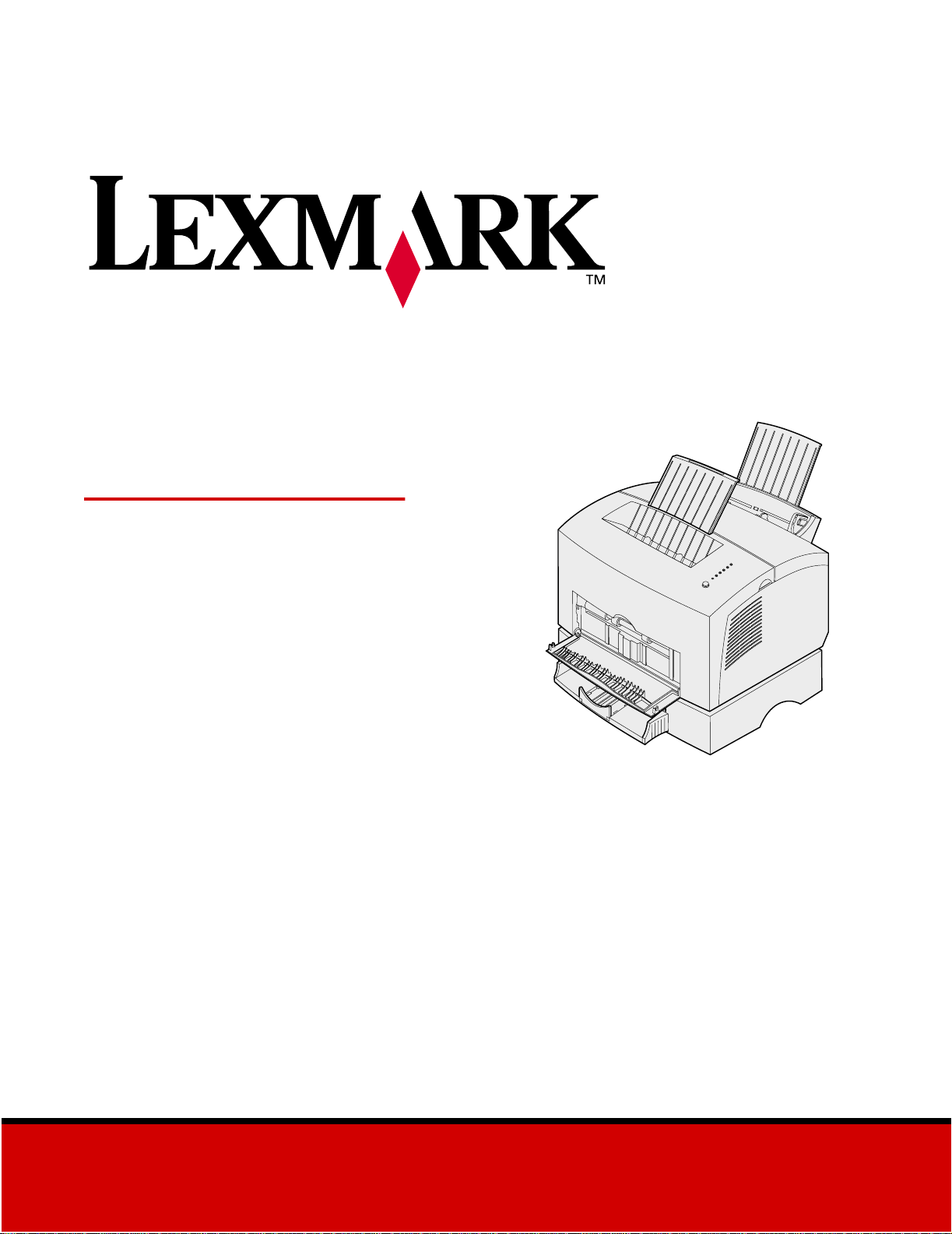
Lexmark
E320/E322
Referenshandbok
April 2001
www.lexmark.com
Page 2
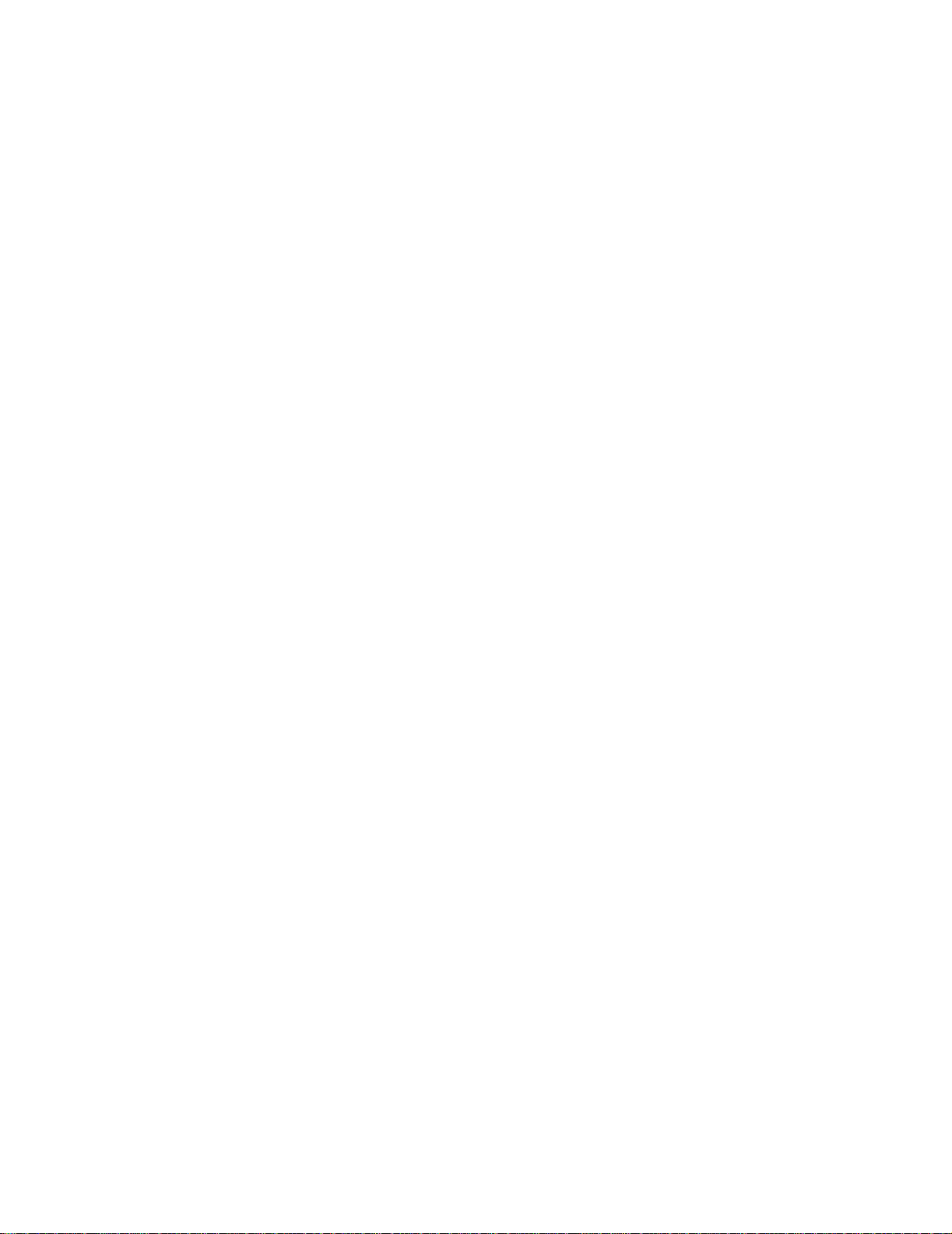
Page 3
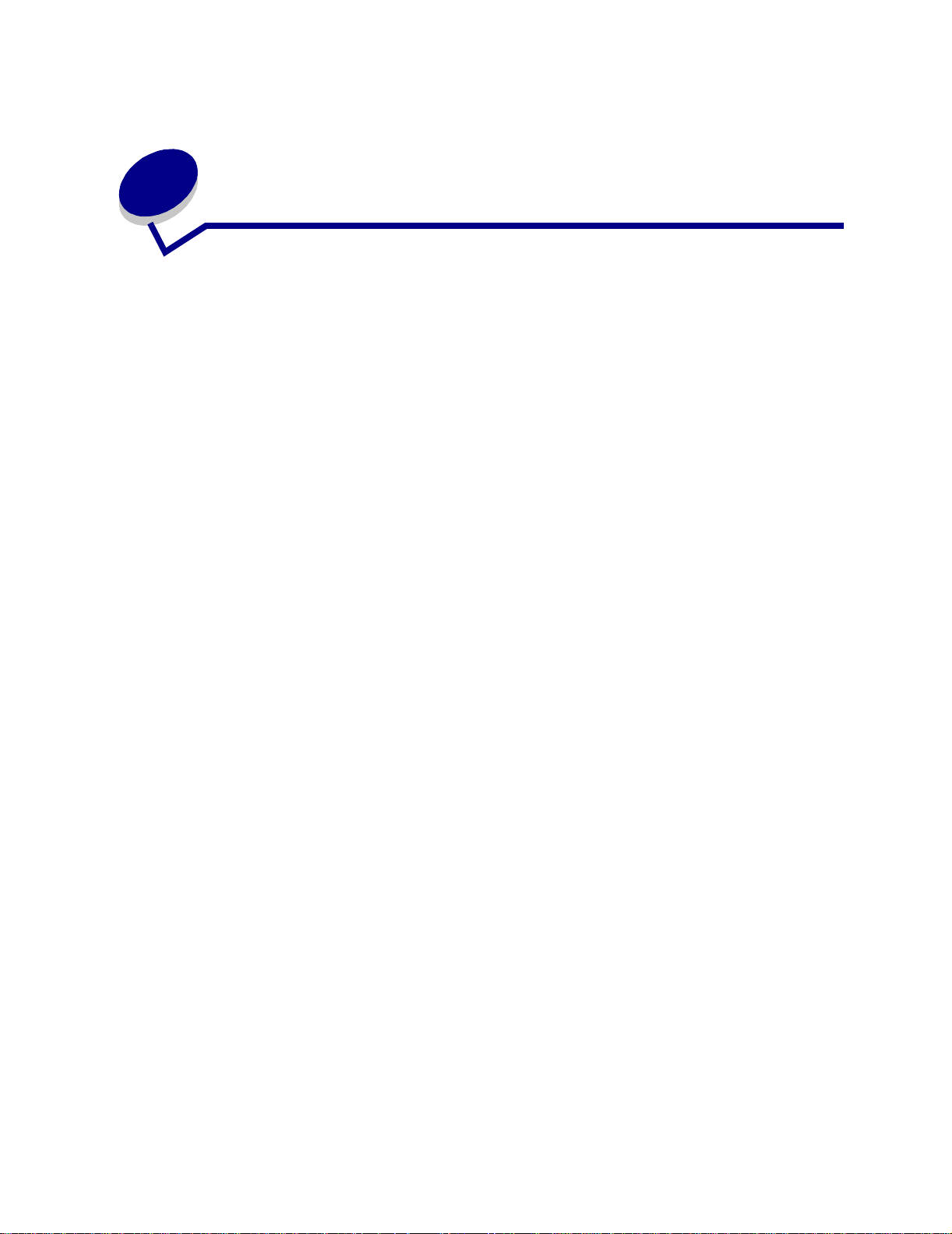
Innehåll
Kapitel 1: Skrivaröversikt .................................................................5
Om skrivaren ........................................................................................................ 5
Kapitel 2: Använda manöverpanelen ..............................................7
Kapitel 3: Avbryta utskriftsjobb .......................................................9
Gör så här från skrivarens manöverpanel: ........................................................... 9
I Windows: ............................................................................................................ 9
På Macintosh: ...................................................................................................... 9
Kapitel 4: Ställa in utskriftsjobb .....................................................10
Skriva ut i Windows-miljö ................................................................................... 10
Skriva ut från en Macintosh ................................................................................ 11
Kapitel 5: Välja rätt utskriftsmaterial .............................................13
Materialets typ och format ........................................................................... 14
Kapitel 6: Utskriftsmaterialkällor ..................................................15
Kapitel 7: Ladda papper ..................................................................17
I magasin 1 ......................................................................................................... 17
I den manuella arkmataren ................................................................................ 19
I extramagasin 2 ................................................................................................. 21
Kapitel 8: Ladda OH-film .................................................................24
I magasin 1 ......................................................................................................... 24
I den manuella arkmataren ................................................................................ 26
Kapitel 9: Ladda kuvert ...................................................................28
I magasin 1 ......................................................................................................... 28
I den manuella arkmataren ................................................................................ 29
i
Page 4
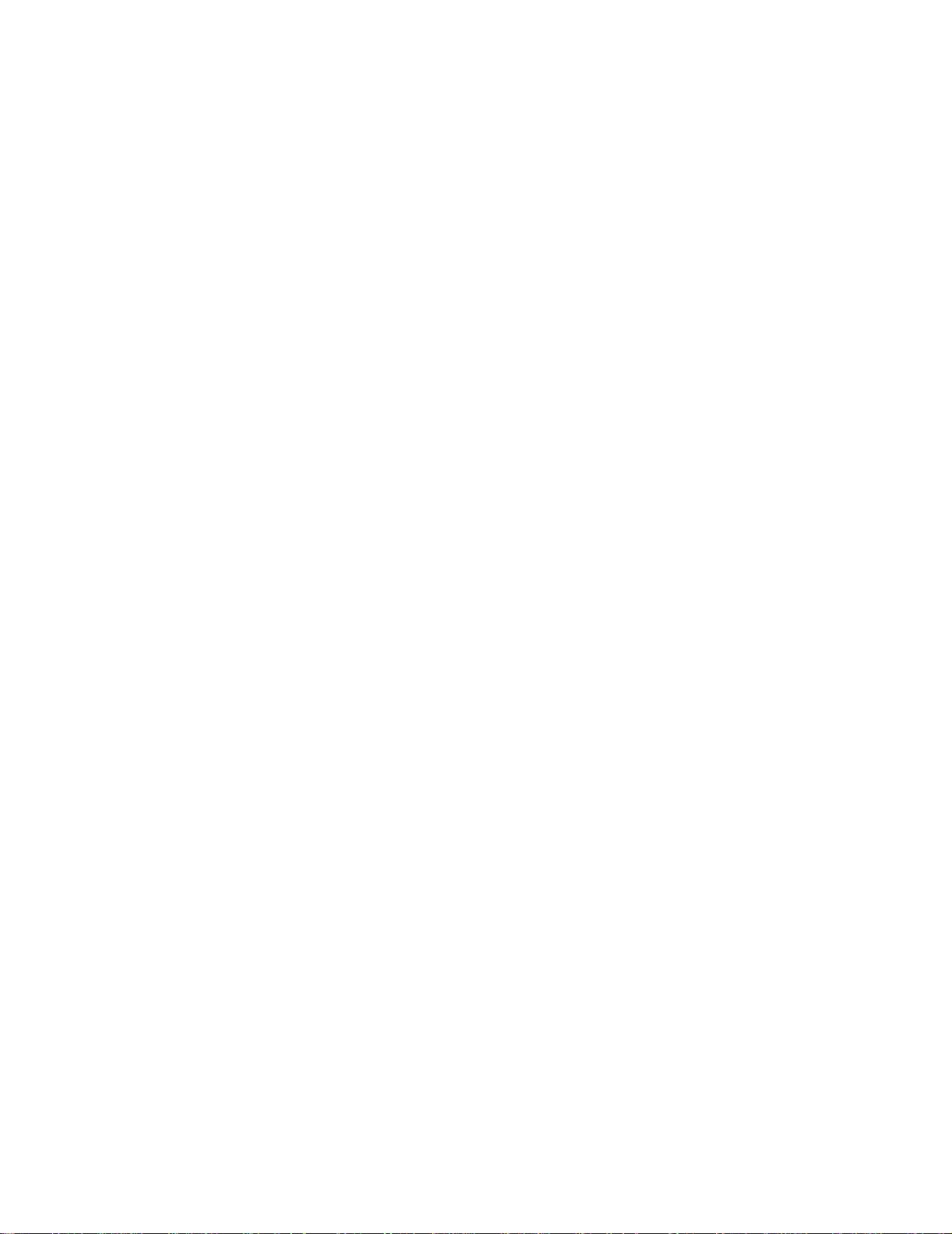
Kapitel 10: Ladda etiketter ..............................................................31
I magasin 1 ......................................................................................................... 31
I den manuella arkmataren ................................................................................ 33
Kapitel 11: Ladda tjockt papper .....................................................35
I magasin 1 ......................................................................................................... 35
I den manuella arkmataren ................................................................................ 36
Kapitel 12: Skriva ut på papperets båda sidor .............................38
Kapitel 13: Spara förbrukningsenheter ......................................... 40
Kapitel 14: Byta ut tonerkassetten ................................................41
Ta bort den gamla tonerkassetten ..................................................................... 41
Sätta i den nya tonerkassetten ........................................................................... 42
Kapitel 15: Återvinna tonerkassetten ............................................44
Kapitel 16: Beställa förbrukningsenheter ..................................... 45
Kapitel 17: Åtgärda papperskvadd ................................................46
Kapitel 18: Manöverpanelens lampor ............................................51
Kapitel 19: Lösa problem med utskriftskvaliteten .......................73
Återställa egna standardinställningar .................................... ............................. 78
Använda Specialfunktionsmenyn ....................................................................... 78
Återställa originalvärden .............................................................................. 79
Använda Hexspårning ................................................................................. 80
Skriva ut testsidor ........................................................................................ 81
Avancerat felsökningsläge .................... ....................................... ................ 81
Kapitel 20: Avancerad felsökning ..................................................82
Kapitel 21: Ringa efter service .......................................................90
Kapitel 22: Ställa in nätverksskrivaren ..........................................91
Miljöer där våra servrar kan användas ........................... .................................... 91
Ansluta maskinvaran .......................................................................................... 91
Skriva ut en sida med nätverksinställningar .................................................... ... 91
ii
Page 5
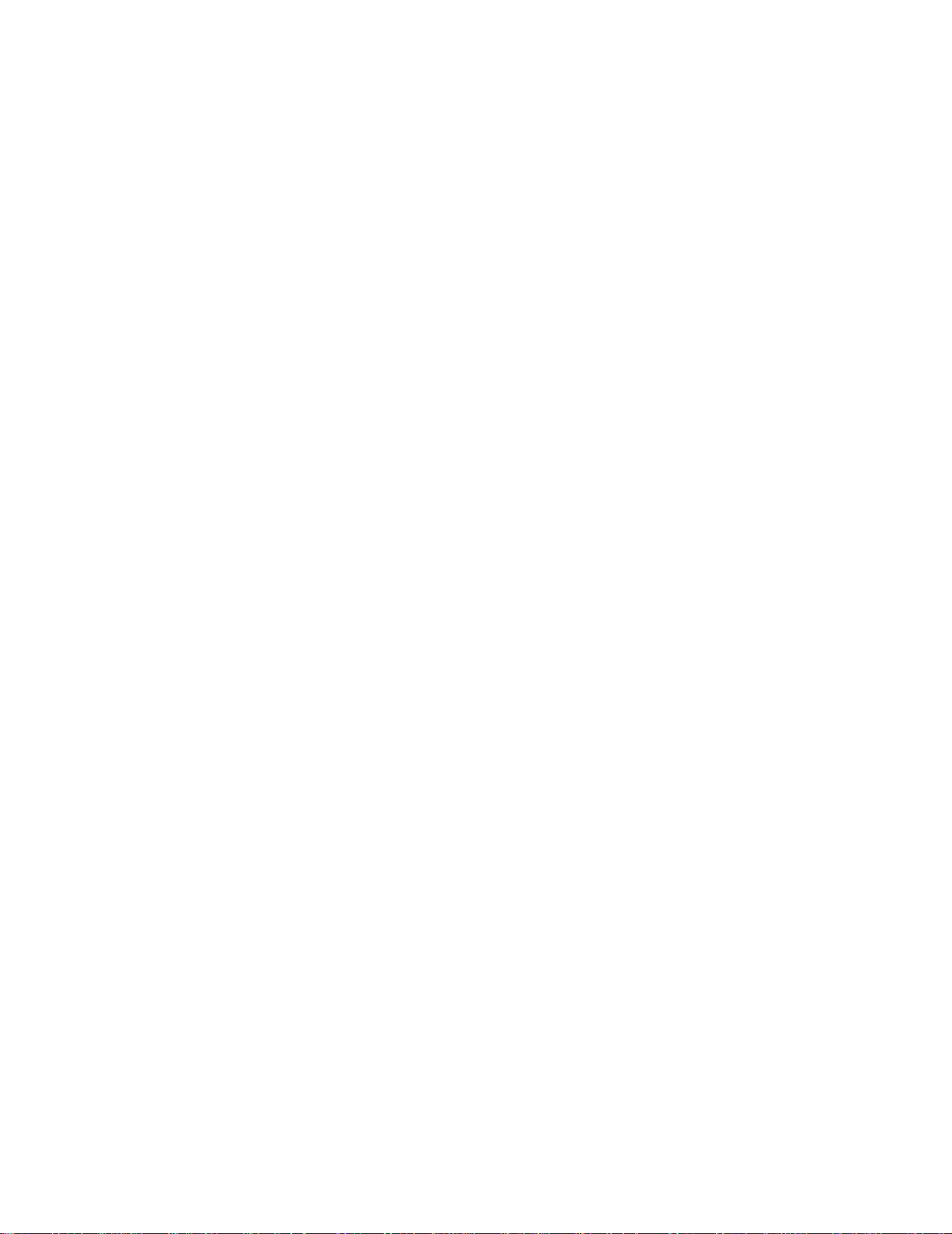
Konfigurera och skriva ut ................................................................................... 92
TCP/IP ......................................................................................................... 92
Steg 1: Ställa in IP-adress, nätmask och gateway ...................................... 92
Felsökning ................................................................................................... 93
Steg 2: Inställningar för utskrift .................................................................... 94
Felsökning ................................................................................................. 101
Novell NetWare ................................................................................................ 102
Köbaserad utskrift ...................................................................................... 102
Installera skrivaren med programmet Network Printer Utility ..................... 102
Välja NPRINTER/RPRINTER eller PSERVER .......................................... 103
NPRINTER mot PSERVER i IntraNetWare
NDS (NetWare Directory Services) ........................................................... 103
NPRINTER i IntraNetWare NDS ................................................................ 103
PSERVER i IntraNetWare NDS ................................................................. 104
RPRINTER mot PSERVER i NetWare 3.x ................................................ 104
RPRINTER i NetWare 3.x .......................................................................... 104
PSERVER i NetWare 3.x ........................................................................... 105
Felsökning ................................................................................................. 105
Köbaserad utskrift ...................................................................................... 105
AppleTalk ......................................................................................................... 106
Hitta AppleTalks standardnamn ................................................................. 106
Skapa en skrivarsymbol på Skrivbordet .................................................... 106
Ändra zon .................................................................................................. 107
Ändra skrivarens namn .............................................................................. 107
Uppdatera skrivarens maskinvara ............................................................. 107
Felsökning ................................................................................................. 108
Skrivarserverns lampkombinationer ............................................................... 109
Normala förhållanden ................................................................................ 109
Feltillstånd ...... ....... ...... ....................................... ...... ....... ...... ....... ...... ....... . 11 0
Anmärkningar ................................................................................. 111
Om utgåvan ........................................... ................... ................... .................... . 111
Varumärken .......... .................... ................... ................... .................... .............. 11 2
Säkerhetsinformation ....................................................................................... 112
Fara! och Varning! ............................................................................................ 113
Meddelande om elektromagnetiska störningar ................................................ 113
EU-regler ................................................................................................... 113
Energy Star ....................................................................................................... 114
Meddelande om laser ........................................................................................ 114
Index ..................................................................................................115
iii
Page 6
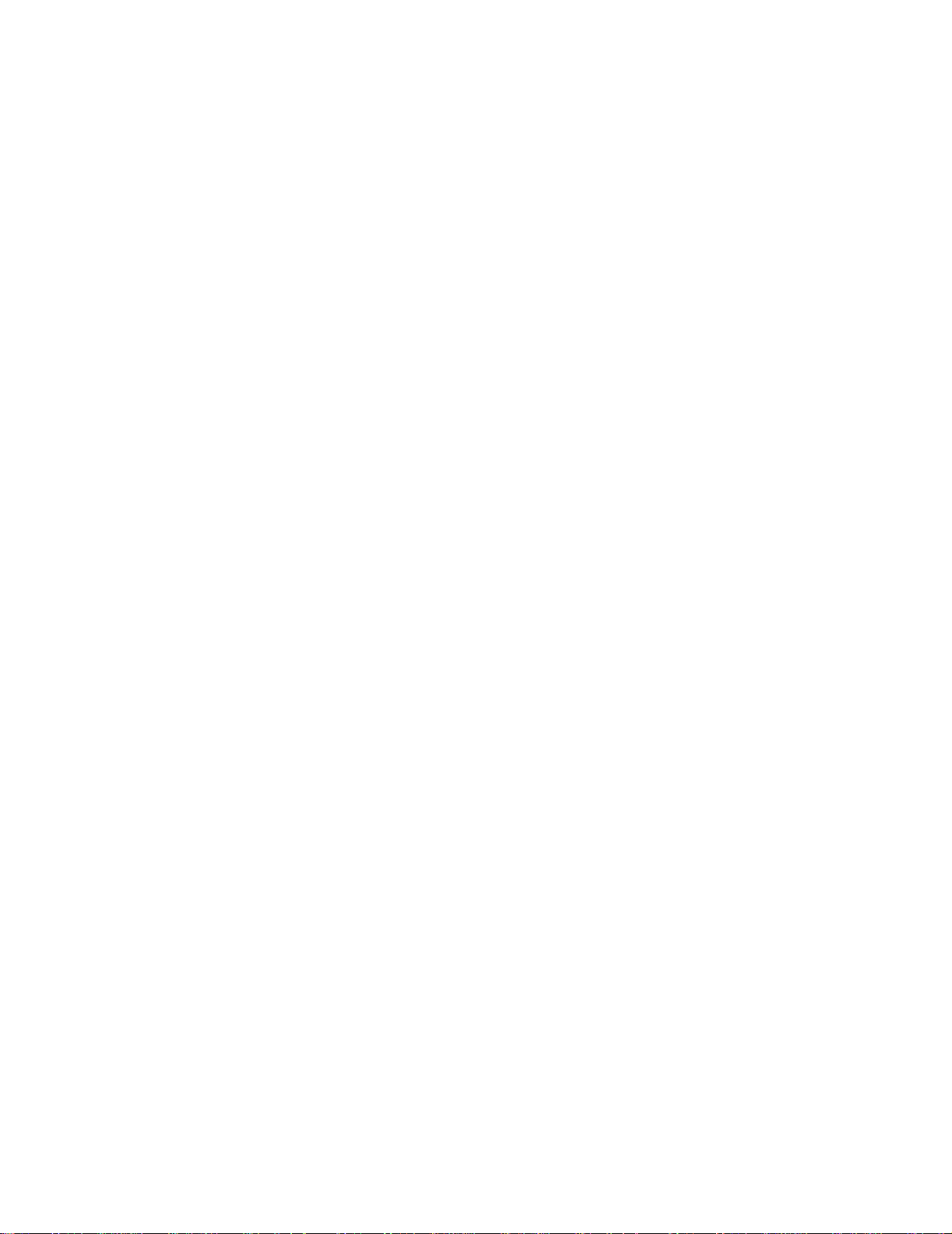
iv
Page 7
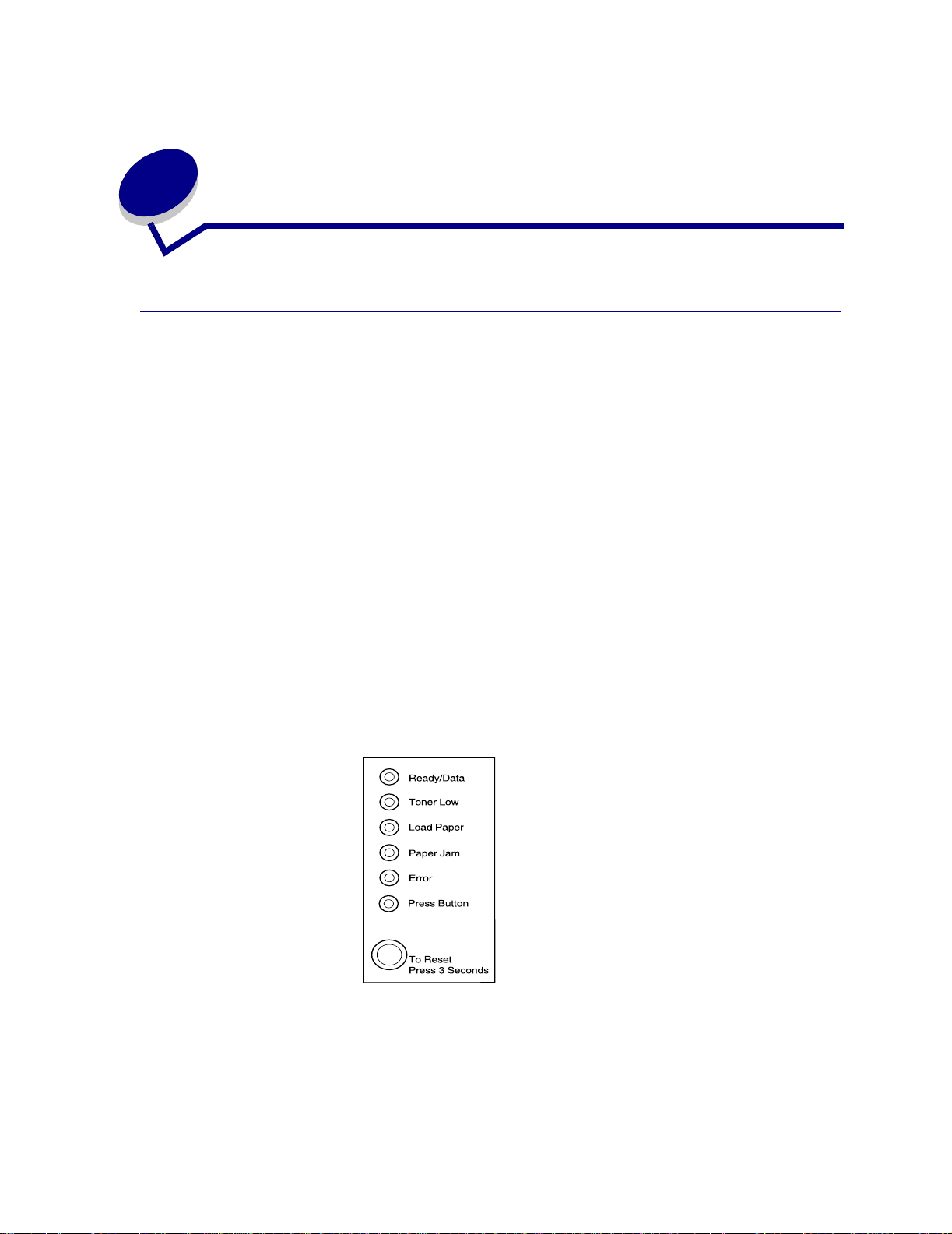
1
Skrivaröversikt
Om skrivaren
Det finns tre skrivarmodeller: Lexmark E320, Lexmark E322 och Lexmark E322n. Skillnaden mellan
de tre modellerna anges i följande tabe ll .
Obs: Vissa delar av den här CD-skivan gäller inte för alla skrivarmodellerna.
Funktion Lexmark E320 Lexmark E322 Lexmark E322n
Basminne 4 MB 8 MB 16 MB
Maximalt minne 68 MB 72 MB 80 MB
Emuleringar Kompatibel med PCL
5e och Macintosh
Anslutning Parallell och USB Parallell och USB 10/100 Base-TX
Medföljande
tonerkassetts
kapacitet vid ungefär
5 % täckning
1 500 sidor (standard) 3 000 sidor (standard) 3 000 sidor (standard)
PostScript nivå 2 och
PCL 6
PostScript nivå 2
och PCL 6
Ethernet och USB
Manöverpanelen har sex lampor och en knapp.
Tryck snabbt (ungefär i en sekund) på manöverpanelens knapp för att starta om datorn och visa en
felkod.
Genom att hålla ner knappen en stund (tills alla lamporna tänds) återställer du skrivaren eller väljer en
inställning i specialfunktionsmenyn.
5
Page 8
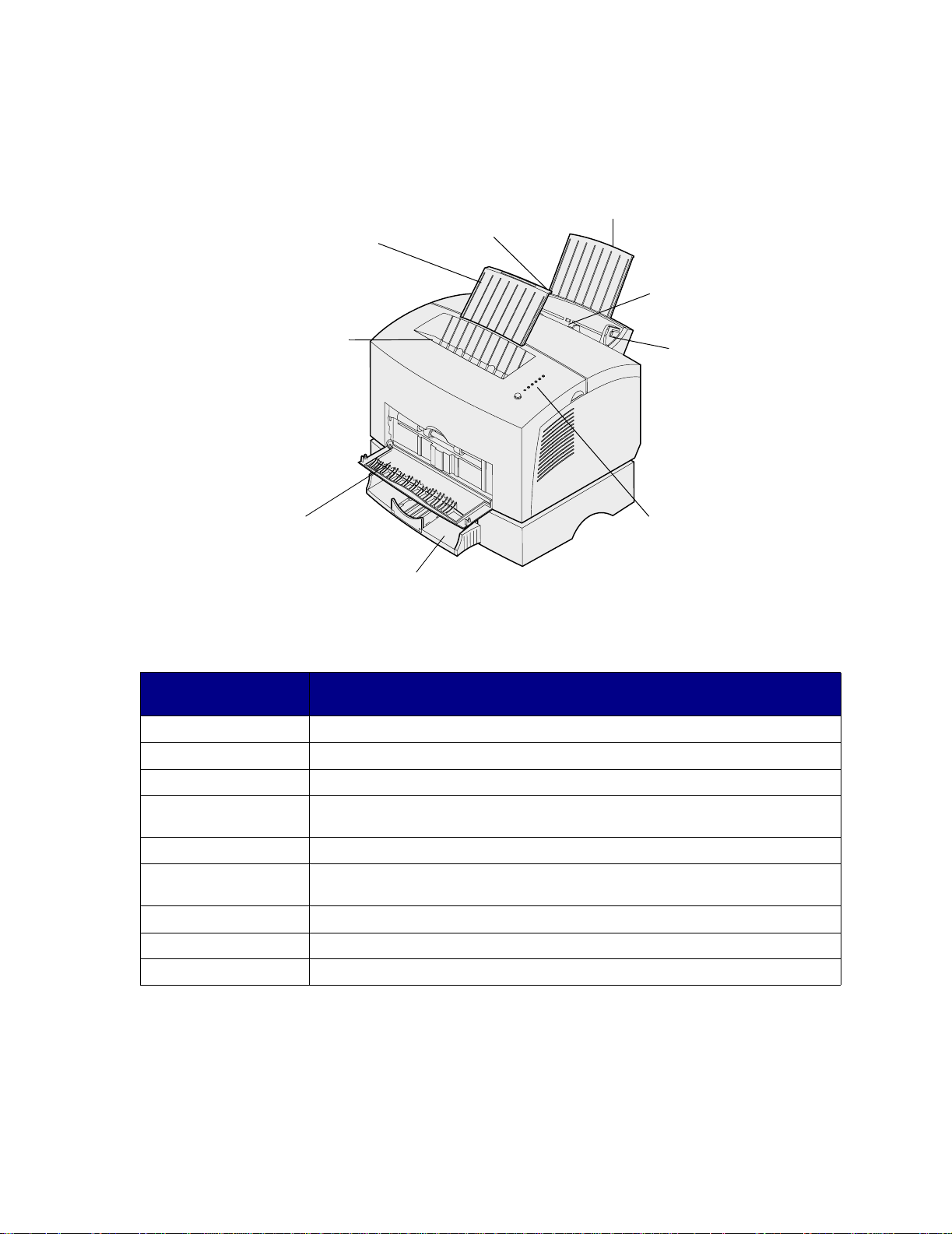
Dubbeltryck på manöverpanelens knapp (tryck på knappen snabbt två gånger) om du vill visa
ytterligare felkoder eller bläddra igenom Specialfunktionsmenyns inställningar.
Pappersstöd
Pappersstöd
Övre
utmatningsfack
Främre
utmatningslucka
Magasin 1
Manuell
matning
Pappersguide
Manöverpanelens
lampor
Magasin 2
Använd den här
funktionen:
Magasin 1 Ladda upp till 150 ark papper eller 10 ark av annat material.
Bakre pappersstödStödja utskriftsmaterialet i magasin 1.
Främre pappersstödStödja utskrifts m aterialet i det övre utmatningsfack e t.
Manuell matning Ladda enstaka ark papper/annat material. Används till OH-film, etiketter, kuvert och
Pappersguider Justera utskriftsmaterialets bredd i magasin 1 och den manuella arkmataren.
Manöverpanelens
lampor
Övre utmatningsfack Stapla utskrivna dokument med utskriftssidan nedåt.
Främre utmatningslucka Skriva ut på speciella utskriftsmaterial, t.ex. etiketter eller tjockt papper.
Extramagasin 2 Öka papperskapaciteten.
När du vill:
tjockt papper.
Kontrollera skrivarens status.
6
Page 9
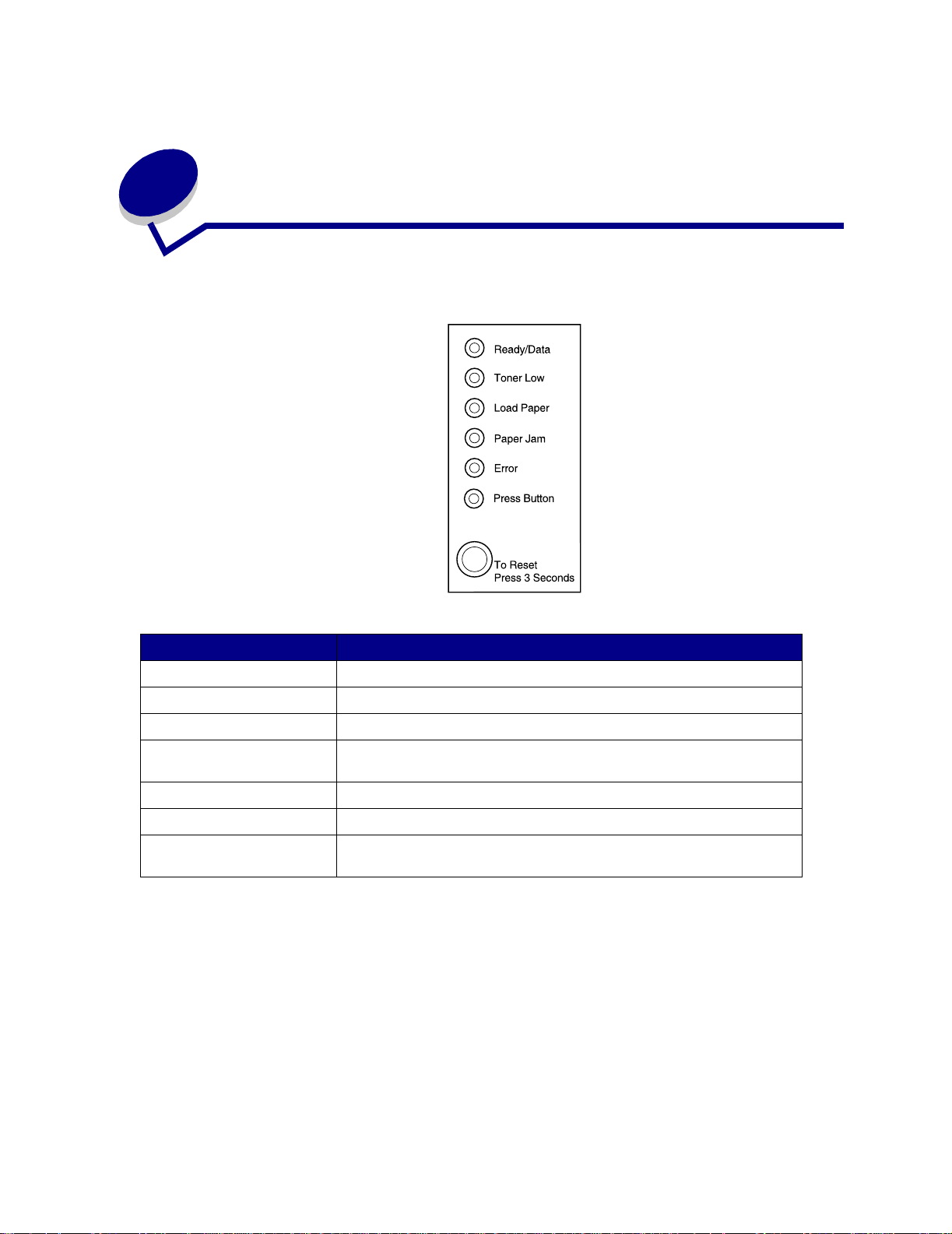
2
An vända manöverpanelen
Manöverpanelen har sex lampor och en knapp.
Lampindikering: Betyder följande:
Lampan Klar/Data lyser Skrivaren är klar att ta emot och bearbeta data.
Lampan Klar/Data blinkar Skrivaren är upptagen med att ta emot eller bearbeta data.
Lampan Toner snart slut lyser Skrivaren meddelar att tonern snart är slut.
Lampan Ladda papper lyser Skrivaren uppmanar dig att ladda utskriftsmaterial i magasin 1, den
Lampan Papperskvadd lyser Papper har fastnat i skrivaren.
Lampan Fel lyser Luckan är öppen, eller också är tonerkassetten inte installerad
Lampan Tryck på knappen
lyser
manuella arkmataren eller extramagasin 2 (om det är installerat).
Du uppmanas att trycka på manöverpanelens knapp.
7
Page 10
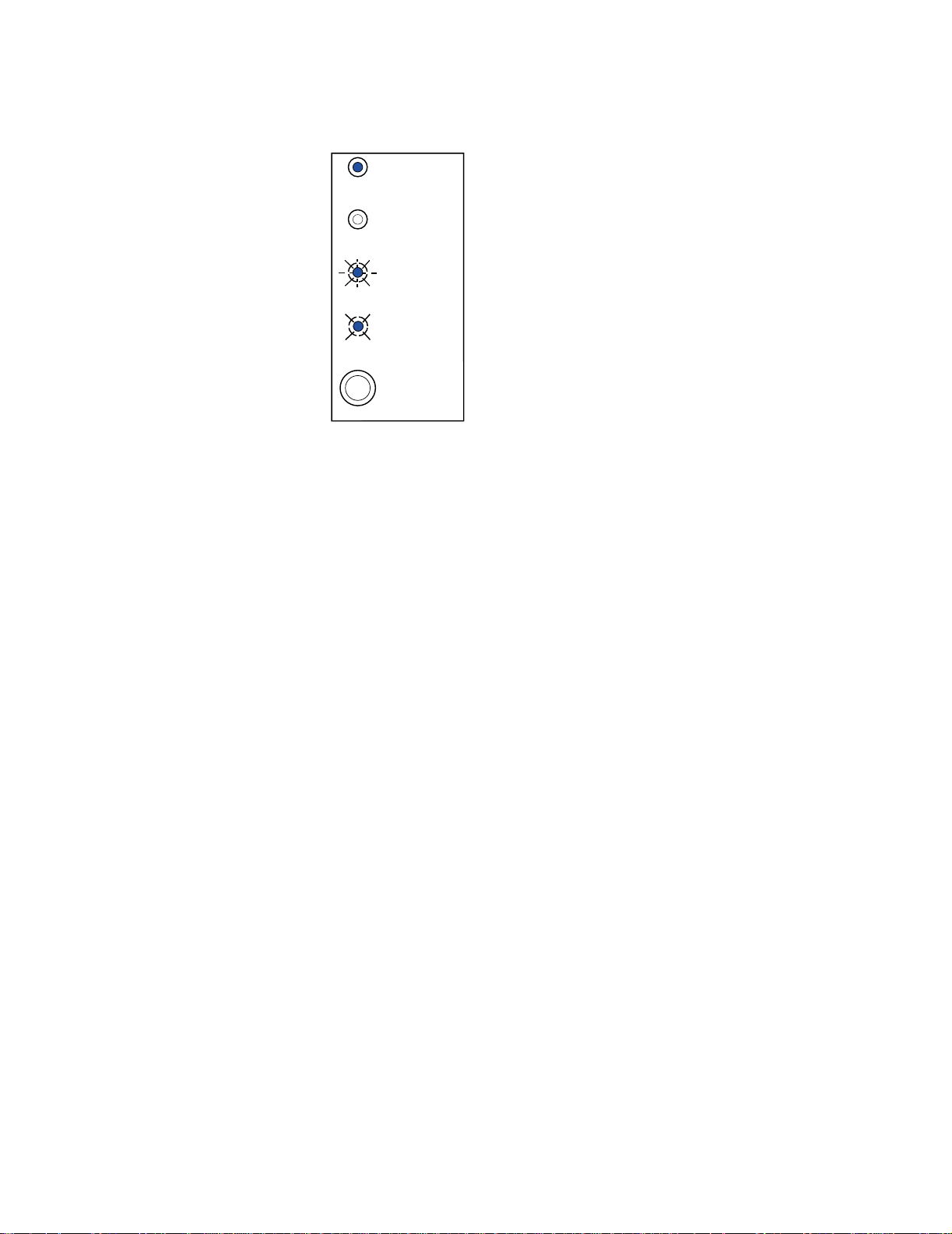
Som framgår av bilden visar lamporna genom att lysa, vara släckta eller blin ka skri v are ns st atu s i ol ika
avseenden, om det är slut på papper eller om den behöver service.
Lampan
lyser
Lampan är
släckt
Lampan
blinkar
Lampan
blinkar sakta
Tryck på
knappen
En komplett lista över lampmeddelanden finns i Manöverpanelens lampor.
8
Page 11
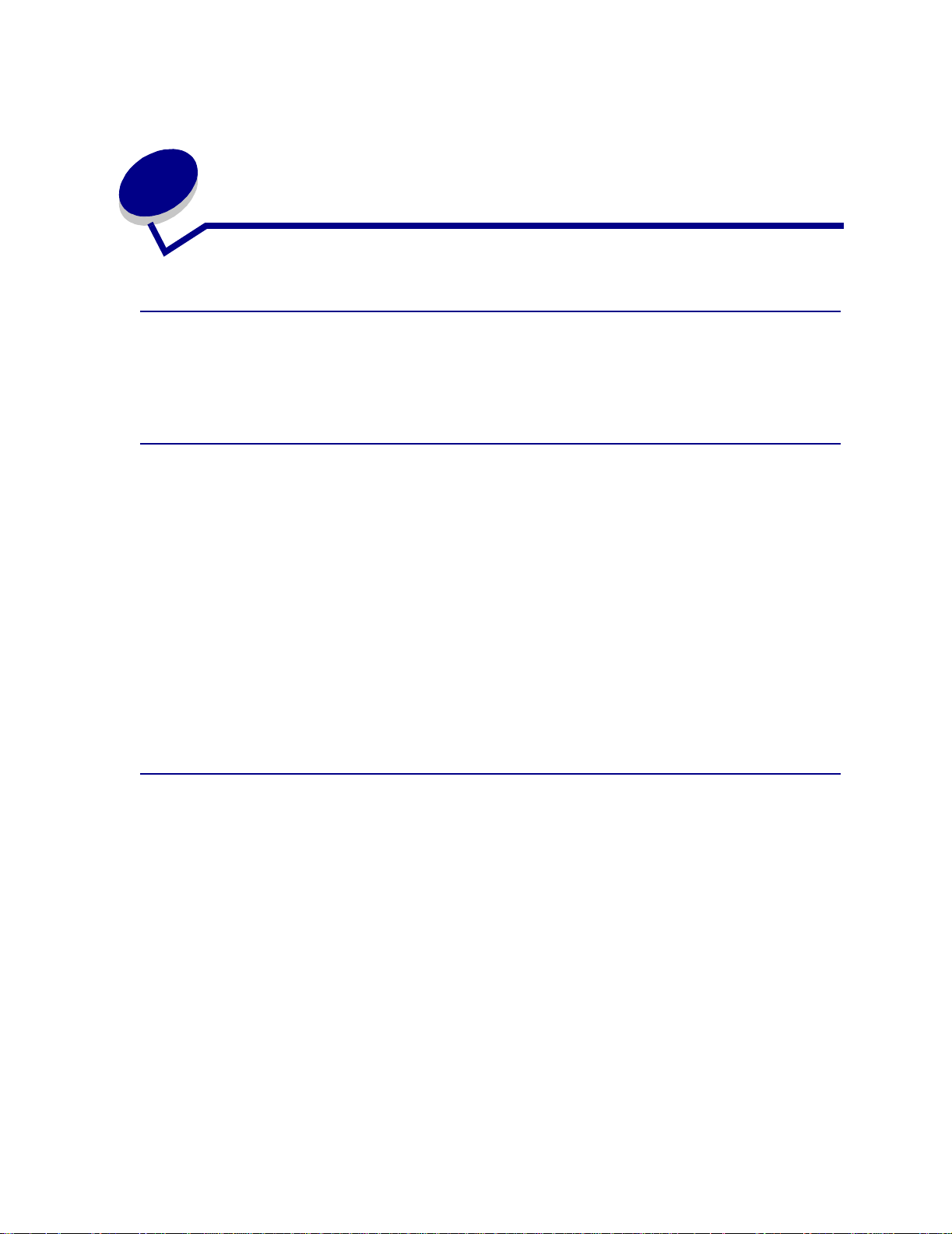
3
A vbryta utskriftsjobb
Gör så här från skrivarens manöverpanel:
Om jobbet som du vill avbryta håller på att skrivas ut och lampan Klar/Data blinkar, kan du återställa
skrivaren genom att hålla ner knappen en stund (ungefär 3 sekunder). Då avbryts utskriften.
I Windows:
1 Minimera alla program så att du ser Skrivbordet.
2 Dubbelklicka på ikonen Den här datorn.
3 Dubbelklicka på ikonen Skrivare.
Då visas en lista över tillgängliga skrivare.
4 Dubbelklicka på den skrivare som du skriver ut på.
Då visas en lista över utskriftsjobb.
5 Markera det utskriftsjobb som du vill avbryta.
6 Tryck på tangenten Delete på tangentbordet.
På Macintosh:
När du skickar ett jobb för utskrift visas skrivarikonen på Skrivbordet.
1 Dubbelklicka på skrivarikonen.
Då visas en lista över utskriftsjobb.
2 Håll ner Ctrl-tangenten och klicka på det utskriftsjobb som du vill avbryta.
3 Välj Stoppa kö i popup-menyn.
9
Page 12
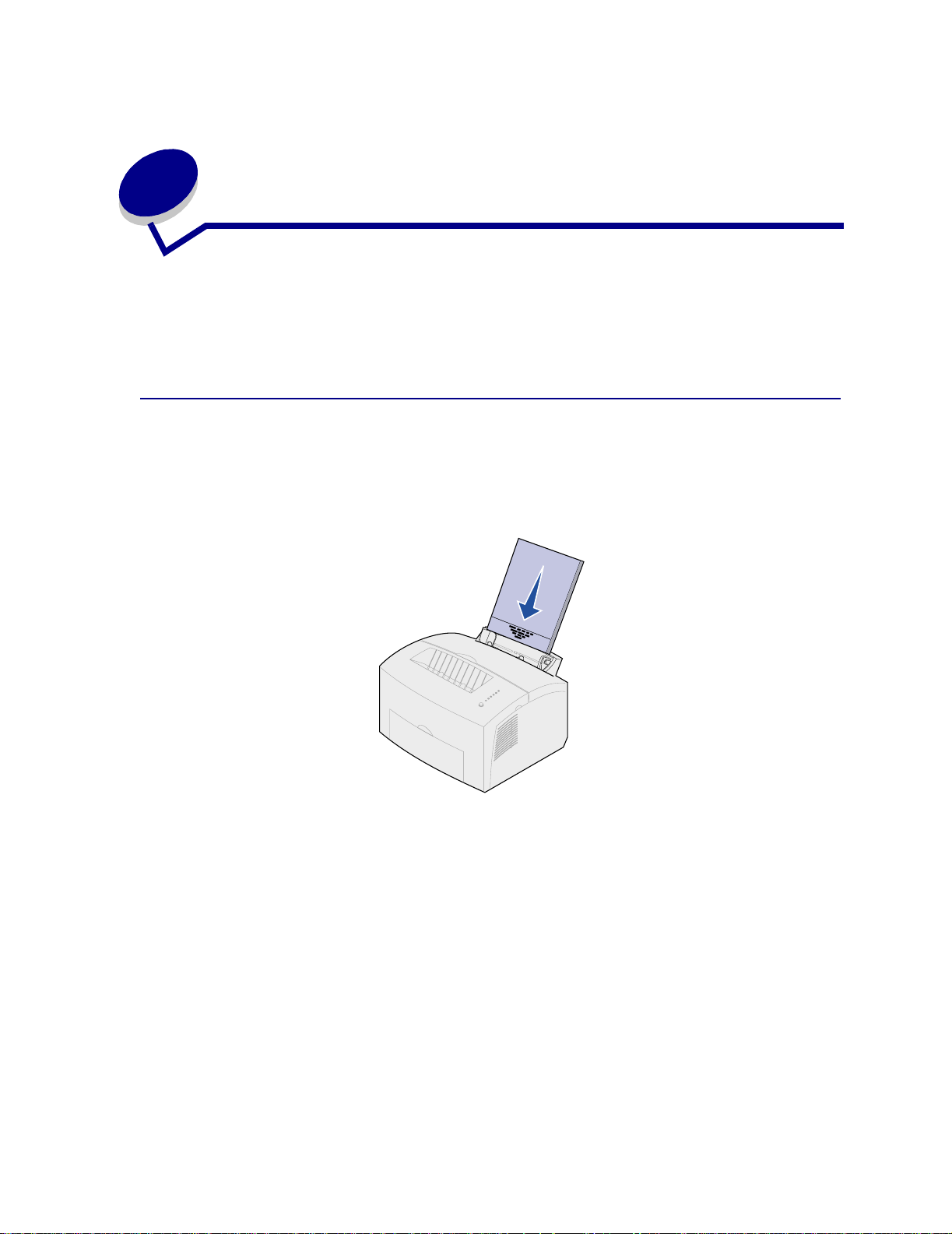
4
Ställa in utskriftsjobb
När du har instal le r at sk rivaren och drivrutinerna kan du börja skriva ut. Vill du skriva ut ett brev, lägga
till en vattenstämpel där det står Kopiering förbjuden eller justera tonersvärtan? Då kan du välja
inställningar för detta i skrivarens drivrutin.
Skriva ut i Windows-miljö
Anta exempelvis att du har laddat vanligt papper i magasin 1, men vill skriva ut ett brev som har
brevhuvud samt ett kuvert.
1 Ladda papperet med brevhuvud med överkanten ned åt och vänt mot dig i magasin 1.
2 Öppna filen som du vill skriva ut fr ån programmet som du använder.
3 I menyn Arkiv väljer d u U t s kriftsforma t (ell e r Skriv arinställning) för att öppna skrivardrivrutinen.
4 Kontrollera att korrekt skrivare är vald i dialogrutan.
5 I dialogrutan klickar du på Egenskaper, Alternativ eller Inställning (beroende på vilket program
du använder) om du vill ändra inställningen till papper med brevhuvud och klickar sedan på
OK.
6 Klicka på OK eller Skriv ut för att skriva ut jobbet.
10
Page 13
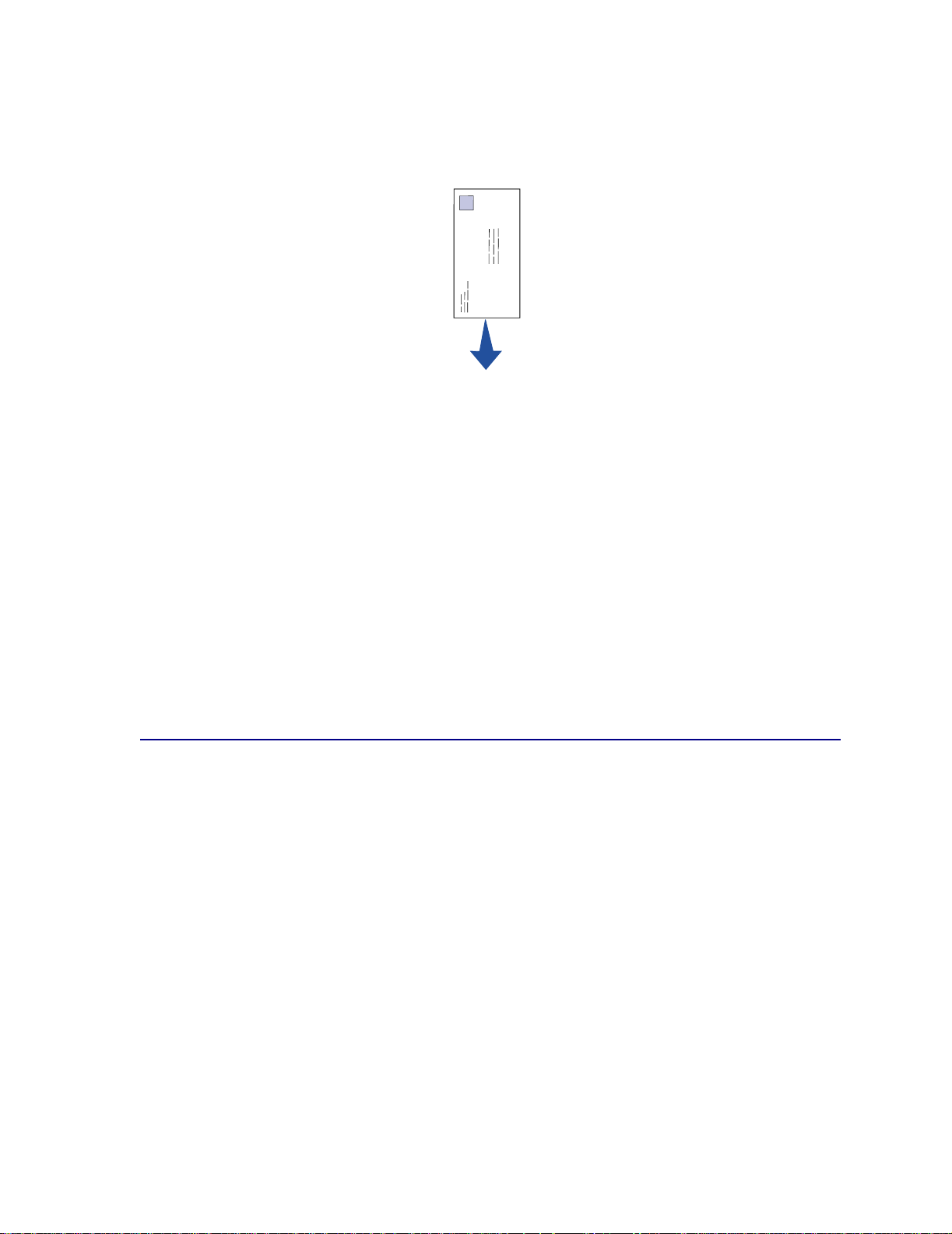
Så här skriver du ut på kuvertet:
1 Ladda ett kuvert i den manuella arkmataren, med fliken nedåt och platsen för frimärket längst
upp till vänster.
2 I menyn Arkiv väljer d u U t s kriftsforma t (ell e r Skriv arinställning) för att öppna skrivardrivrutinen.
3 I dialogrutan klickar du på Egenskaper, Alternativ eller Inställning (beroende på vilket program
du använder) och väljer vilket kuvertformat du vill använda där inställningar för papperstyp
görs.
4 Byt orienteringen till Liggande.
5 Klicka på OK i dialogrutan Skriv ut för att skriva ut jobbet.
Obs: Vill du ändra inställningar som inte finns med i skrivardrivrutinen kan du hämta
programmet Lexmark E320/E322 Setup Utility från Lexmarks webbplats
(www.lexmark.com).
Vill du få en skrivarinställning förklarad kan du få hjälp med en enda musklickning:
• Klicka på Hjälp längst ner till höger i vilken dialogruta som helst.
• Flytta pekaren till inställningen ifråga och tryck på F1 eller högerklicka med musen.
Skriva ut från en Macintosh
Gör så här om du använder Mac OS 9 och vill skriva ut ett brev som har brevhuvud och ett kuvert:
1 Ladda papperet med brevhuvud med överkanten ned åt och vänt mot dig i magasin 1.
2 Öppna filen som du vill skriva ut fr ån programmet som du använder.
3 I menyn Arkiv väljer du Utskriftsformat för att öppna skrivardrivrutinen.
4 Kontrollera att korrekt skrivare är vald i dialogrutan.
5 Välj Papper med brevhuvud och klicka på OK.
6 Klicka på Skriv ut i menyn Arkiv för att skriva ut jobbet.
11
Page 14
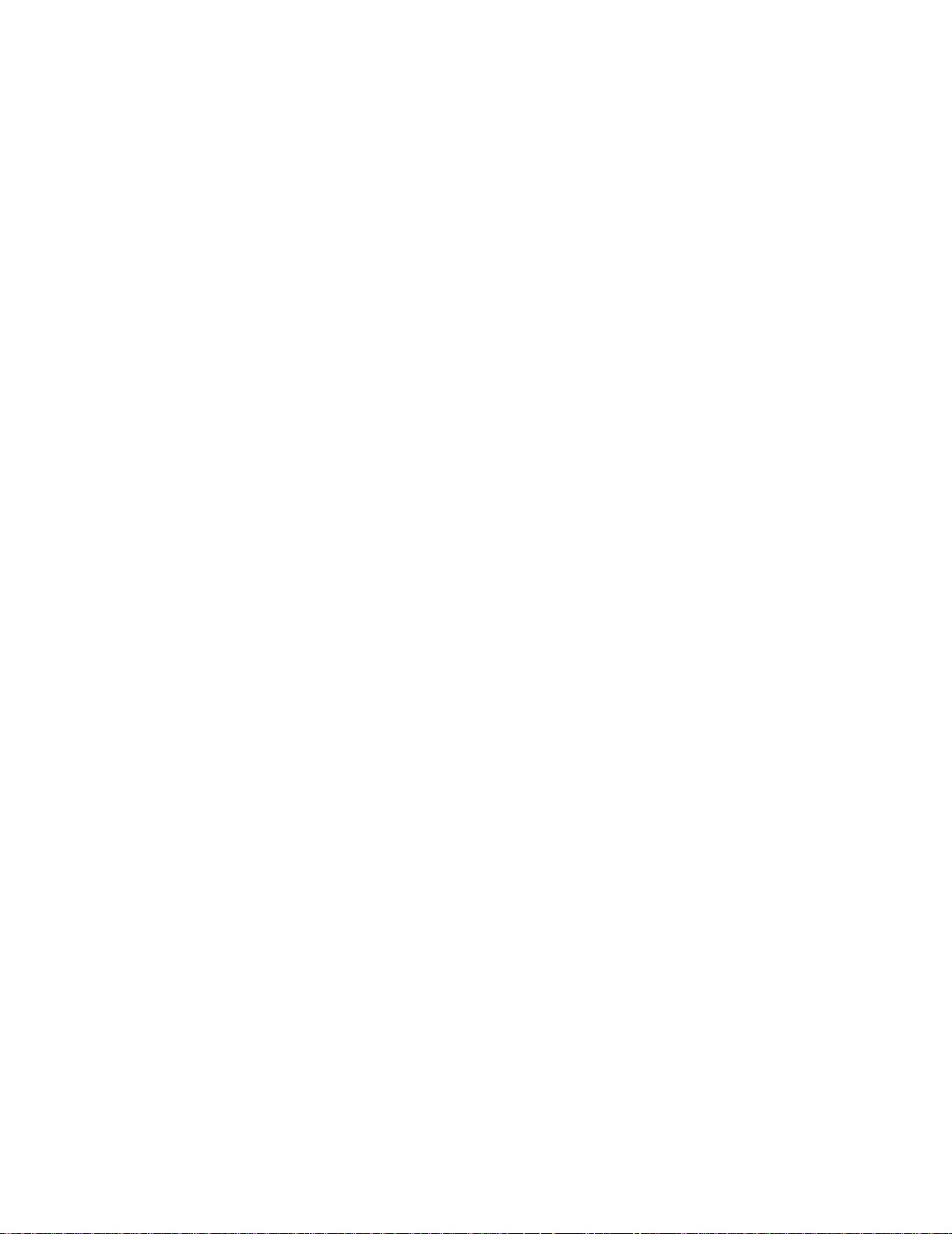
Så här skriver du ut på kuvertet:
1 Ladda ett kuvert i den manuella arkmataren lodrätt med fliken nedåt och platsen förfrimärket
längst upp till vänster.
2 I menyn Arkiv väljer du Utskriftsformat.
3 Ange format för kuvertet i inställningen för pappersformat.
4 Byt riktningen till Liggande.
5 Klicka på OK så stängs dialogrutan Utskriftsinställning.
6 Återvänd till menyn Arkiv och välj Skriv ut.
7 Välj Kuvert från Papperskälla.
8 Klicka på Skriv ut för att skriva ut jobbet.
12
Page 15
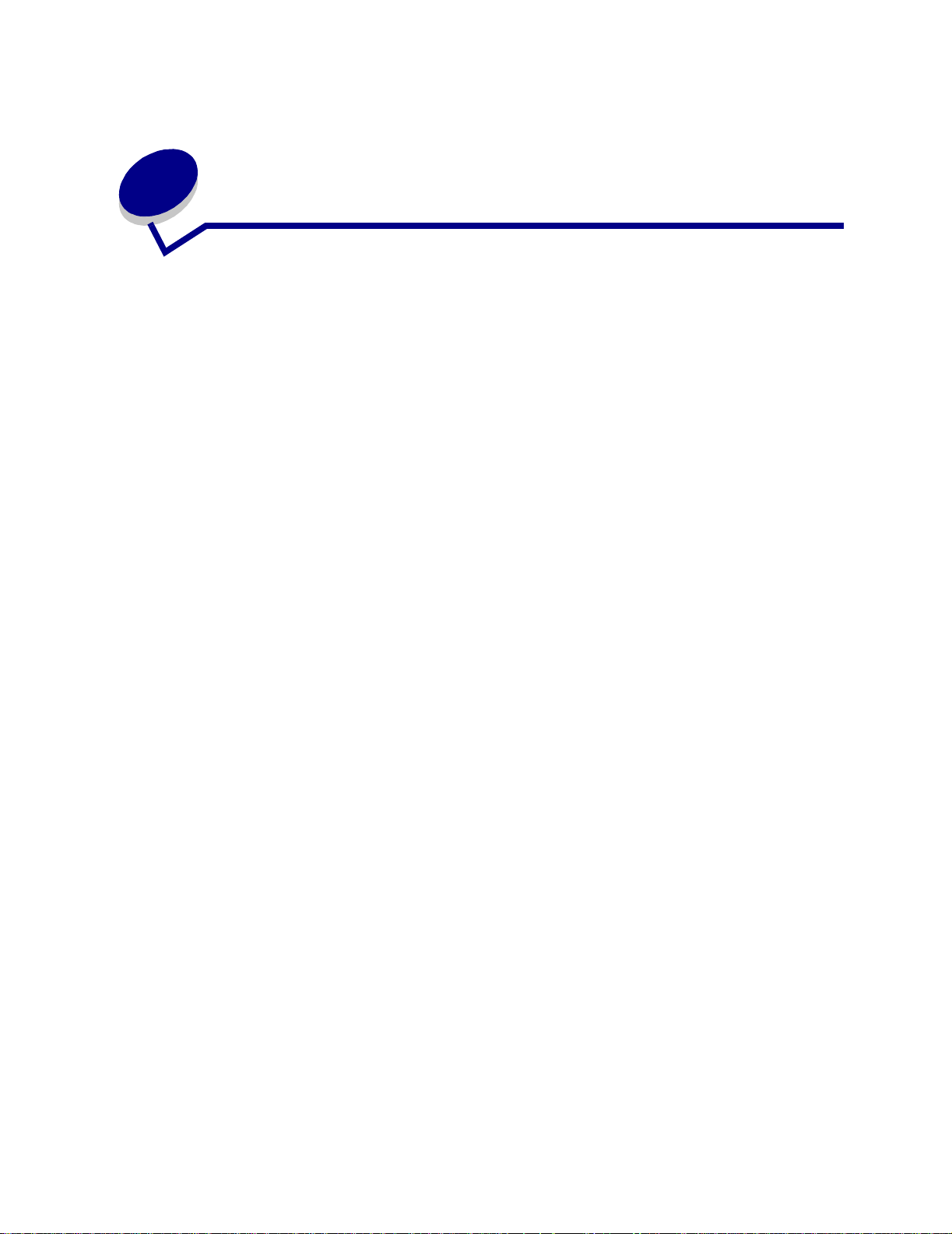
5
Välja rätt utskriftsmaterial
Genom att välja rätt papper och annat utskriftsmaterial minskar du risken för utskriftsproblem. För att
få bästa kvalitet kan du göra provutskrifter på papperet eller det material som du vill skriva ut på innan
du köper större mängder.
• Använd helst kopiatorpapper som väger 75 g/m
• Använd OH-film som är avsedd för laserskrivare. Vi rekommenderar Lexmarks OH-film för
laserskrivare: i A4-format, artikelnummer 12A5010, eller i US Letter-format, artikelnummer
70X7240.
• Använd kuvert gjorda av 90 g/m
papperskvadd bör du inte använda kuvert som:
– är böjda
– sitter ihop
– är skadade på något sätt
– har fönster, hål, perforeringar, utstansningar eller relieftryck
– har metallklämmor eller snören
– är frankerade
– har synligt klister när fliken är igenklistrad
2
dokumentpapper (Bond). För att undvika
2
.
• Använd inte etiketter där klistret är synligt på arken.
• Skriv inte ut stora mängder etiketter i följd.
• Skriver du ut på registerkort eller annat tjockt papper bör detta ha en högsta vikt på 163 g/m
och en minsta storlek på 76,2 x 127 mm.
2
13
Page 16
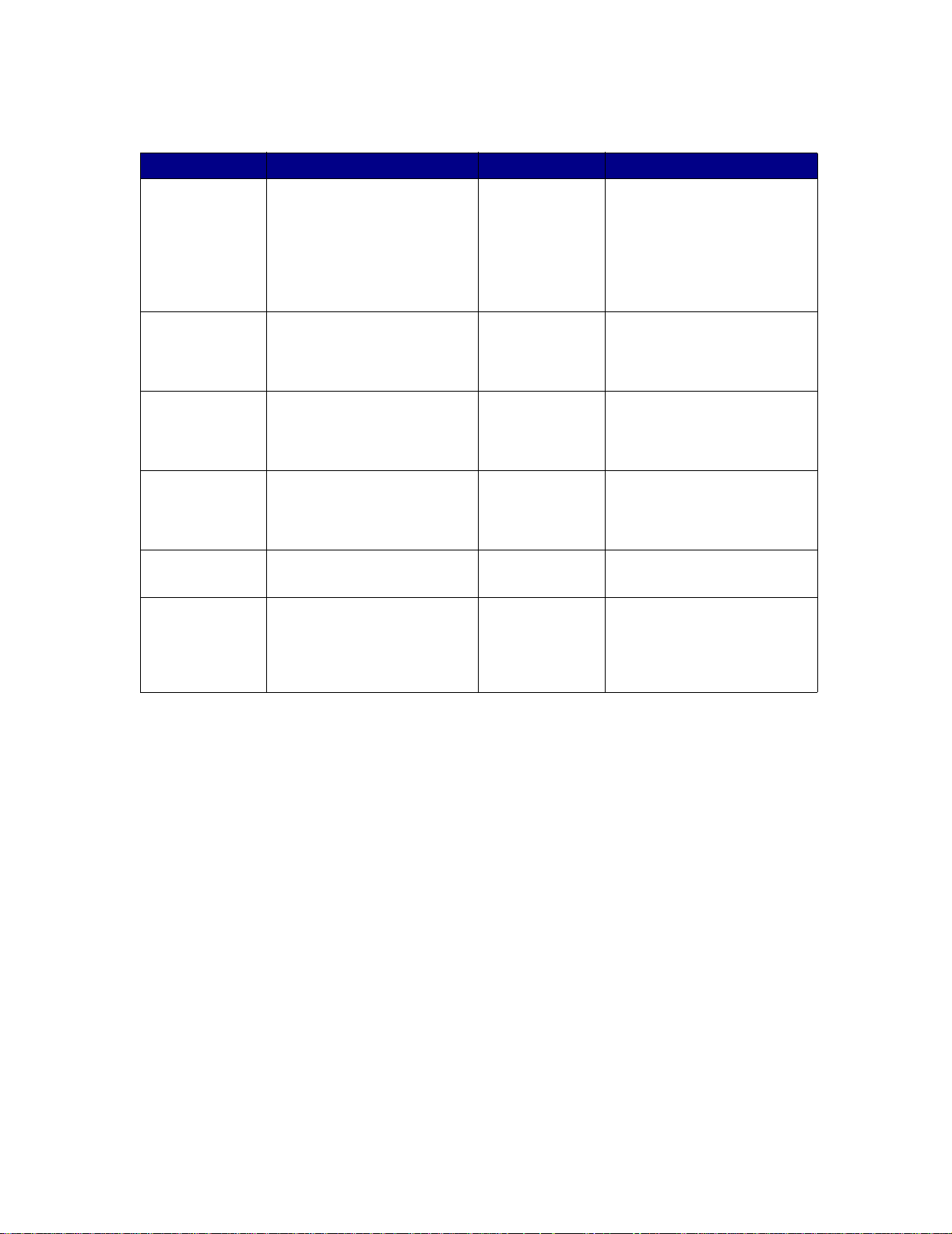
Materialets typ och format
Material Format Vikt Kapacitet
Papper A4, A5, B5, US Letter,
64-163 g/m
US Legal, Executive
60-163 g/m
60-90 g/m
OH-film A4,Letter N/A
2
Magasin 1: 150 ark
(20# papper)
2
Manuell matning: 1 ark
2
Extramagasin 2: 250 ark (20#
papper)
Magasin 1: 10 ark
Manuell matning: 1 ark
Kuvert Monarch,(73/4),9,Com-10
90 g/m
2
C5, C6, B5, DL
Etiketter (Papper) Min.: 108 x 279 mm
64-163 g/m
Max.: 216 x 297 mm
IndexBristol Min.: 76,2 x 127 mm 120-163 g/m
tjockt papper Max.: 216 x 356 mm 120-163 g/m
tjockt papper
Magasin 1: 10 kuvert
Manuell matning: 1 kuvert
2
Magasin 1: 10 ark
Manuell matning: 1 ark
2
Magasin 1: 10 kort
Manuell matning: 1 kort
2
Magasin 1: 10 kort
Manuell matning: 1 kort
14
Page 17
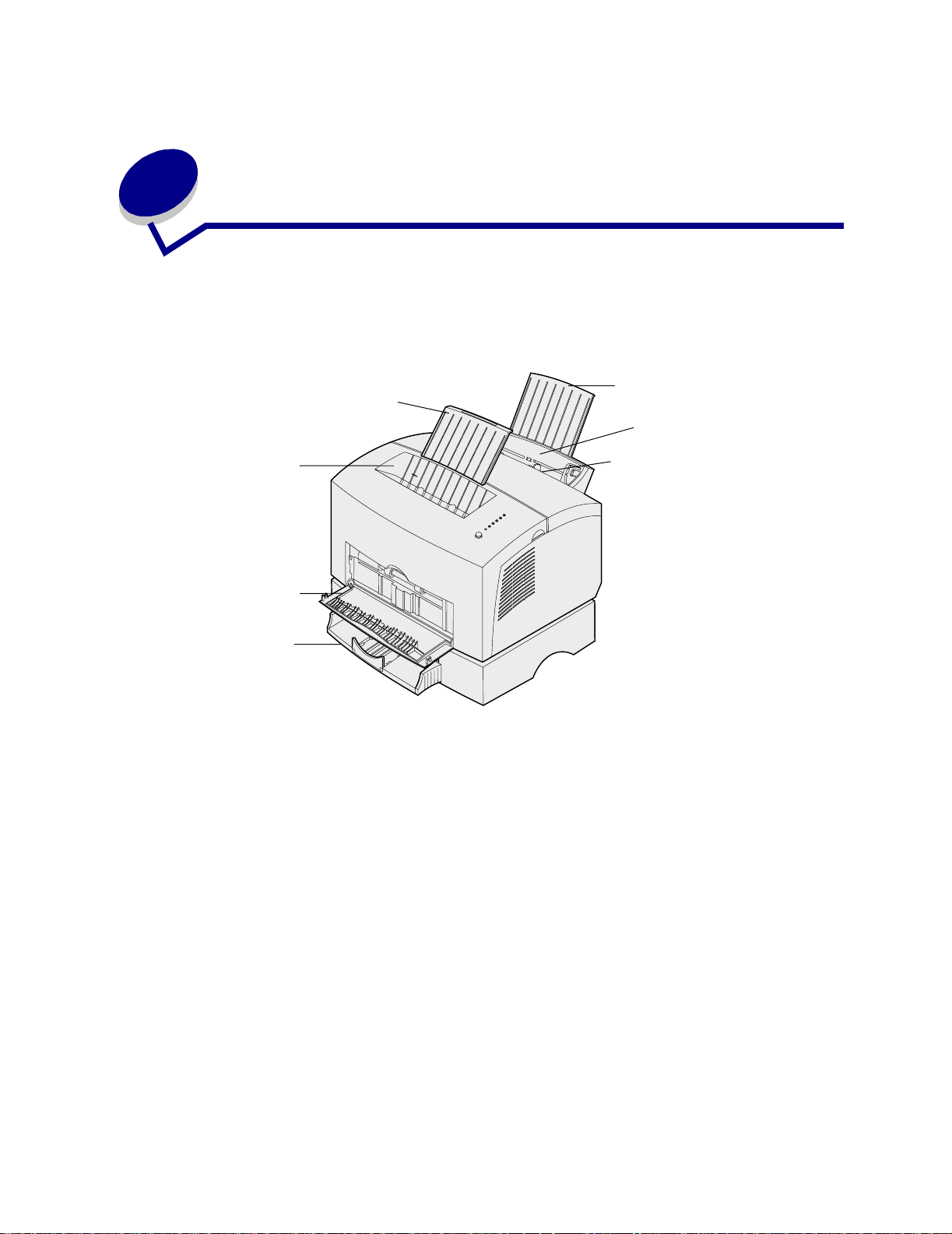
6
Utskriftsmaterialkällor
Skrivaren har två pappers källor som standard: en automatisk arkmatare, som rymmer upp till 150 ark
vanligt papper, och en manuell arkmatare för enstaka ark. A nvänd magasin 1 för de flesta utskriftsjobb.
Använd den manuella arkmataren för enstaka sidor, OH-film, kuvert, etiketter eller registerkort.
Pappersstöd
Pappersstöd
Magasin 1
Övre
utmatningsfack
Främre
utmatningslucka
Manuell matning
Magasin 2
Ett utmatningsfack ovanpå skrivaren rymmer upp till 100 ark. Med utmatningsluckan för enstaka ark får
du en rak pappersbana för speciella utskriftsmaterial, t.ex. OH-film, kuvert, etiketter, tjockt papper eller
registerkort, vilket minskar risken för skrynkling och papperskvadd.
15
Page 18
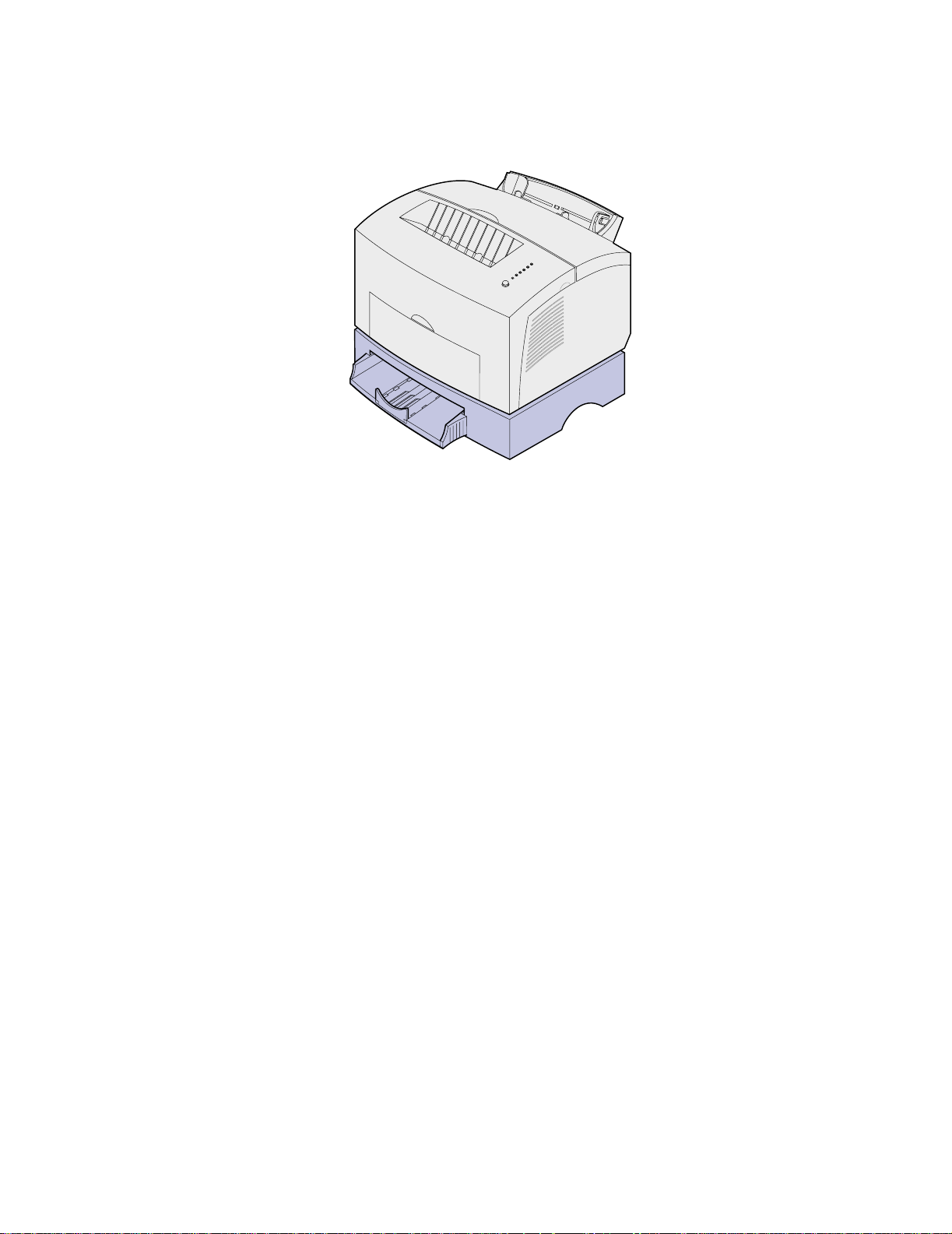
Du kan utöka skrivarens papperskapacitet genom att köpa till extramagasin 2, som rymmer 250
pappersark.
16
Page 19
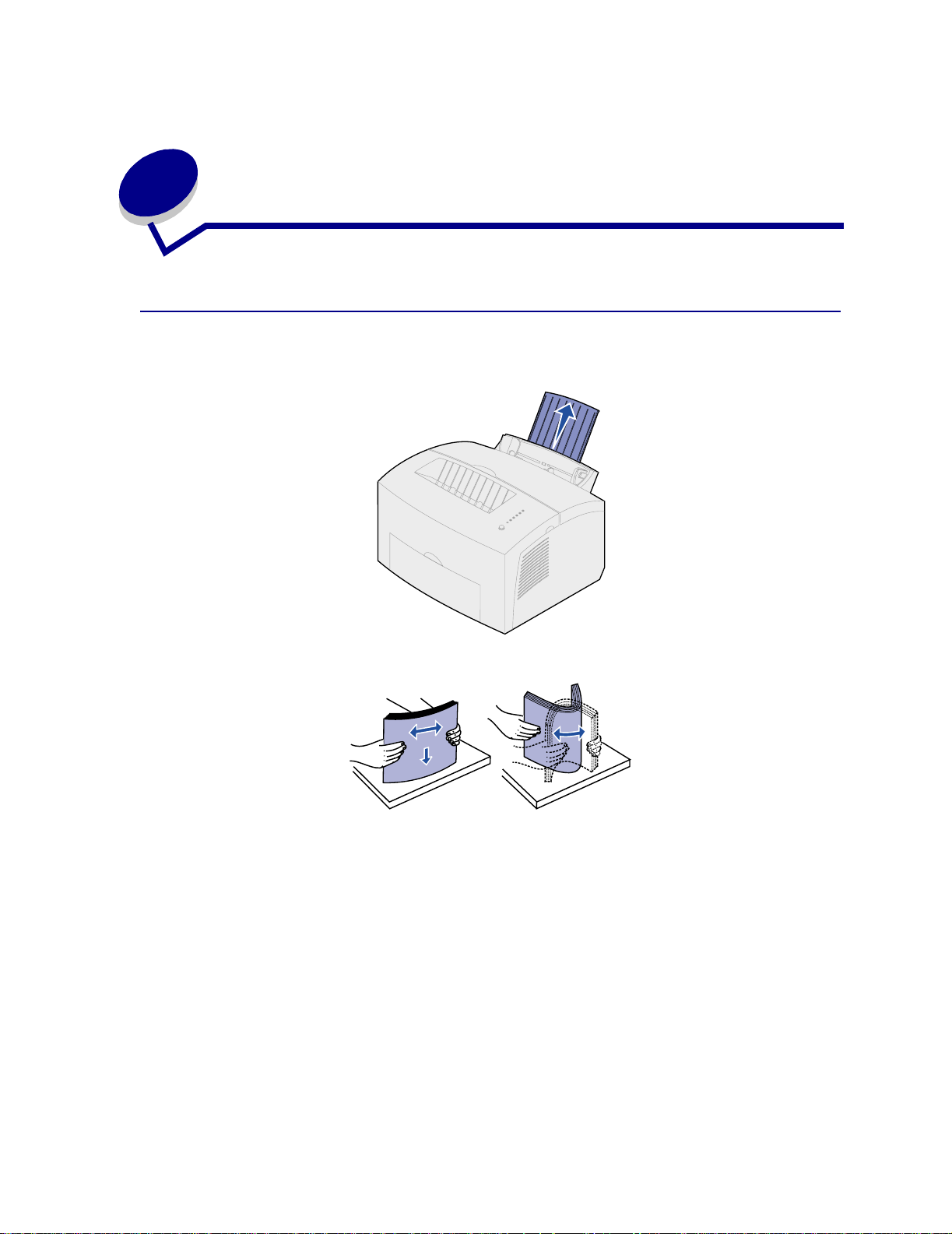
7
Ladda papper
I magasin 1
1 Dra ut det bakre pappersstödet tills du hör ett klick.
2 Böj arken fram och tillbaka samt lufta dem.
17
Page 20
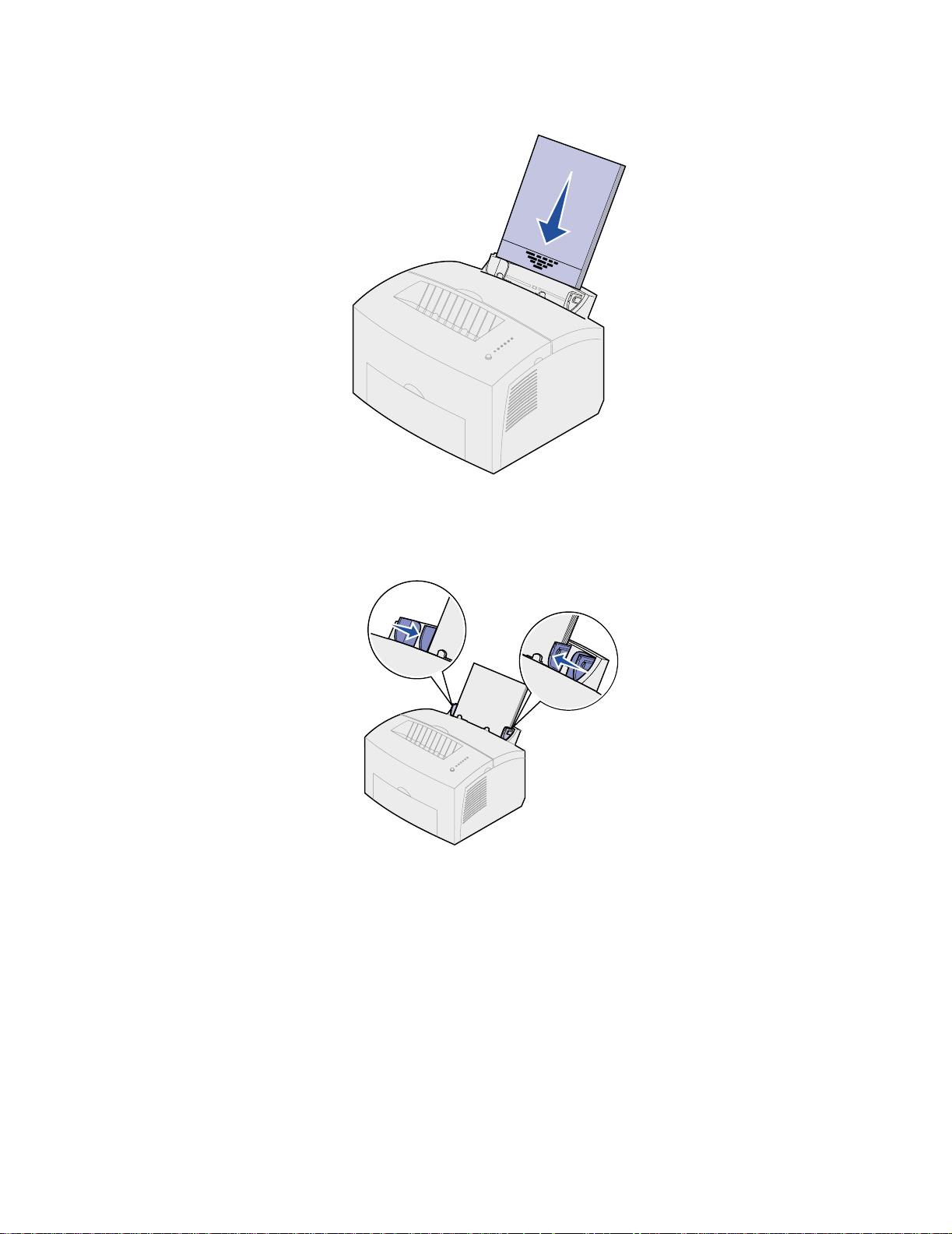
Laddar du papper med brevhuvud lägger du in papperet med överkanten nedåt, vänt mot dig.
3
Obs: Papper som är förtryckt med exempelvis brevhuvud måste tåla temperaturer på
upp till 200 °C utan att smälta eller utsöndra skadliga ångor.
4 Skjut pappersguiderna mot papperets kanter.
18
Page 21
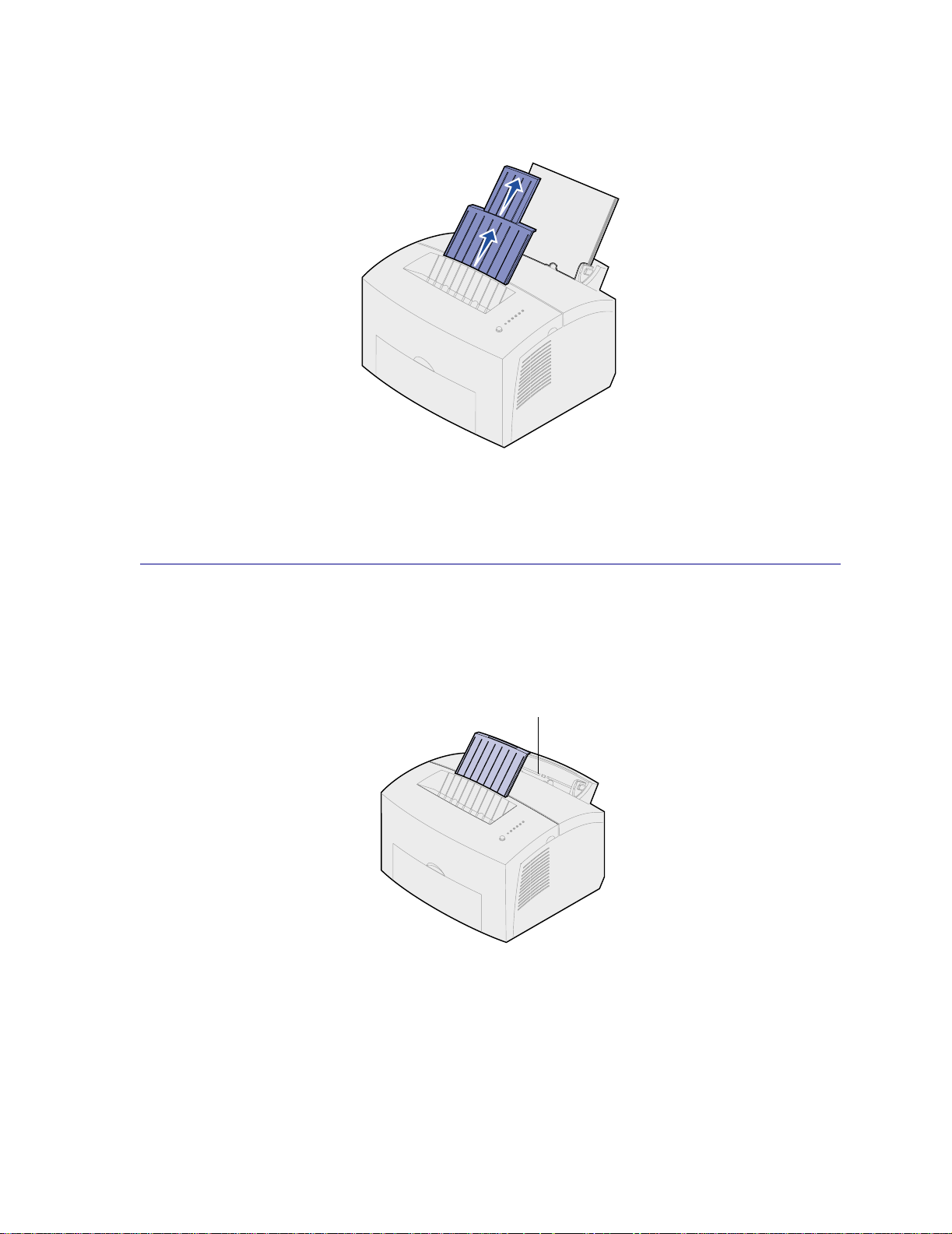
Dra ut det främre pappersstödet på utmatningsfacket tills du hör ett klick. Skriver du ut på
5
papper av formatet US Legal bör du dra ut det främre pappersstödet helt.
6 Ange pappersformat och typ i det program du skriver ut ifrån.
7 Starta utskriften.
I den manuella arkmataren
Med den manuella arkmataren kan du skriva ut ett pappersark åt gången.
1 Dra ut det främre papper s stödet på utmatningsfacket tills du hör ett klick.
Manuell matning
2 Laddar du papper med brevhuvud sätter du in ett ark med överkanten nedåt, vänt mot dig.
19
Page 22
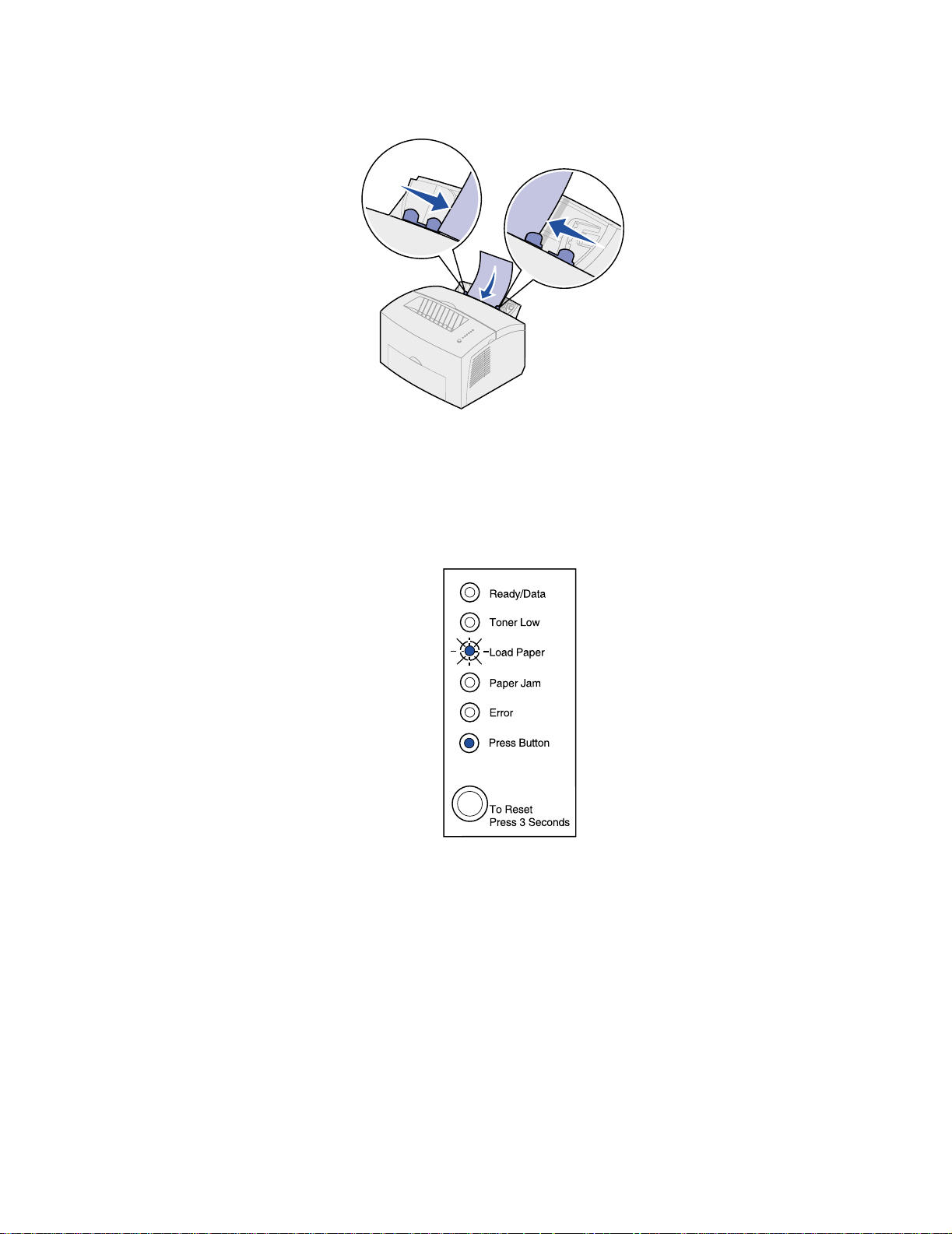
Skjut pappersguiderna tätt intill papperets kanter.
3
4 Ange pappersformat och typ i det program du skriver ut ifrån.
5 Starta utskriften.
6 Starta utskriften genom att trycka snabbt (ca en sekund) på manöverpanelens knapp.
7 När lampan Ladda papper blinkar och lampan Tryck på knappen tänds kan du placera ett nytt
ark i den manuella arkmatar en.
8 Tryck på manöverpanelens knapp.
20
Page 23
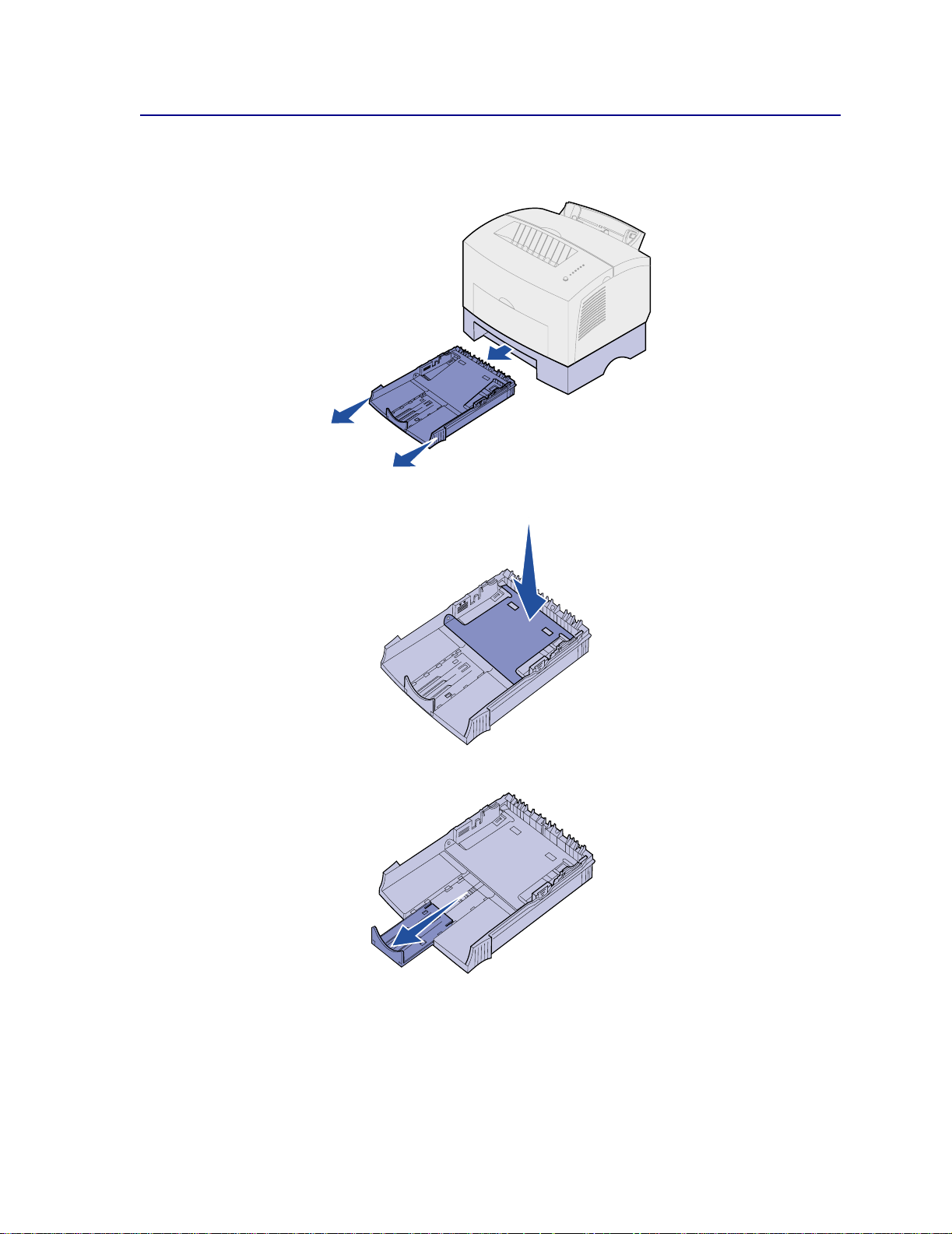
I extramagasin 2
1 Ta tag i tapparna på vardera sidan om magasinet och dra ut det helt från skrivaren.
2 Tryck ner metallplattan tills spärren utlöses innan du laddar papper.
3 Laddar du papper i formatet A4 eller US Legal bör du dra ut pappersstödet.
21
Page 24
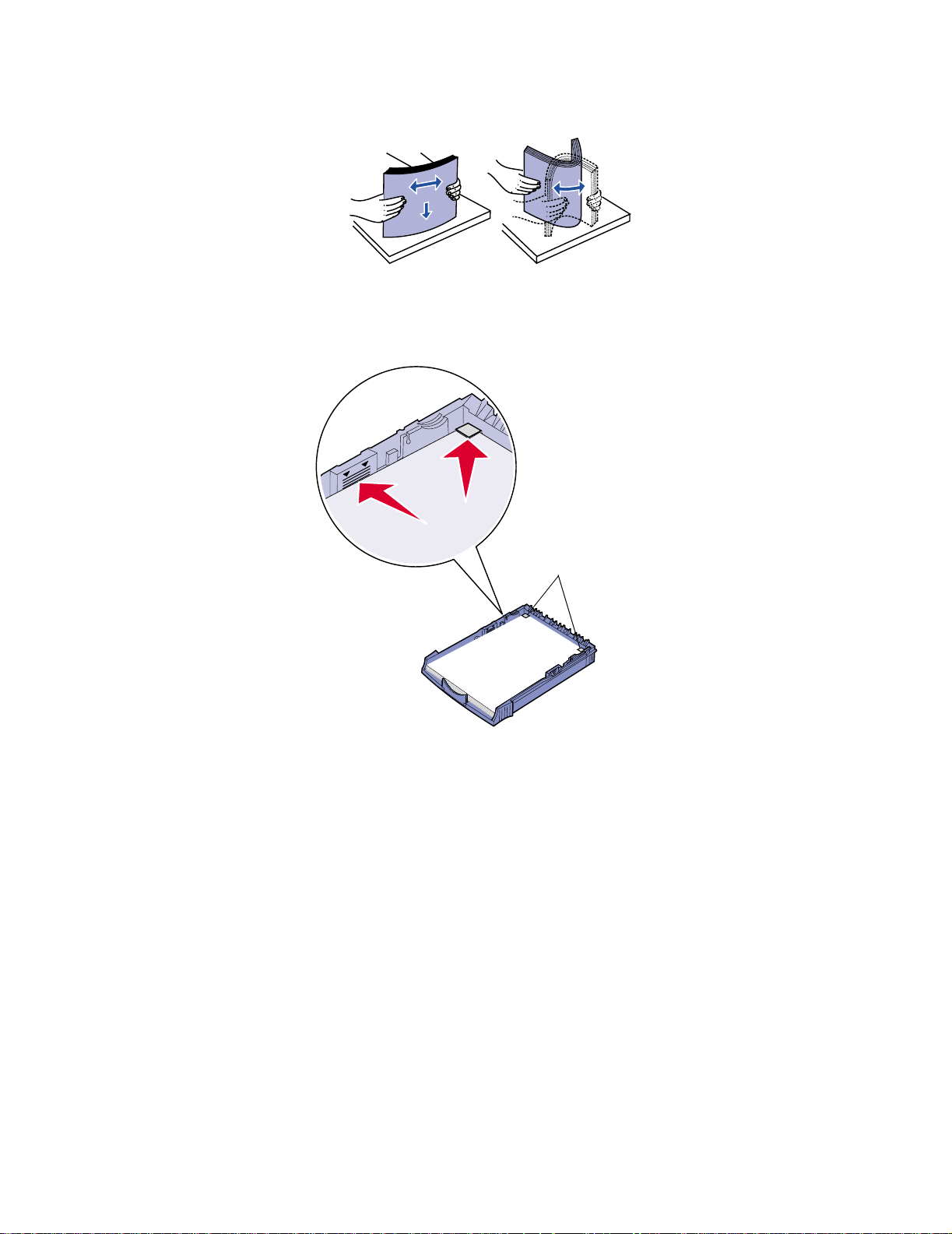
Böj arken fram och tillbaka samt lufta dem.
4
5 Laddar du papper med brevhuvud ska papperet läggas i med texten nedåt och så att sidans
överkant matas in i skrivaren först.
6 Överskrid inte indikatorn för bunthöjd. Laddar du för mycket papper kan det bli papperskvadd.
Hörnspärrar
7 Se till att papperet ligger plant i magasinet och är instoppat under de båda hörnspärrarna.
8 Skjut pappersguiderna tätt intill utskriftsmaterialets kanter.
22
Page 25
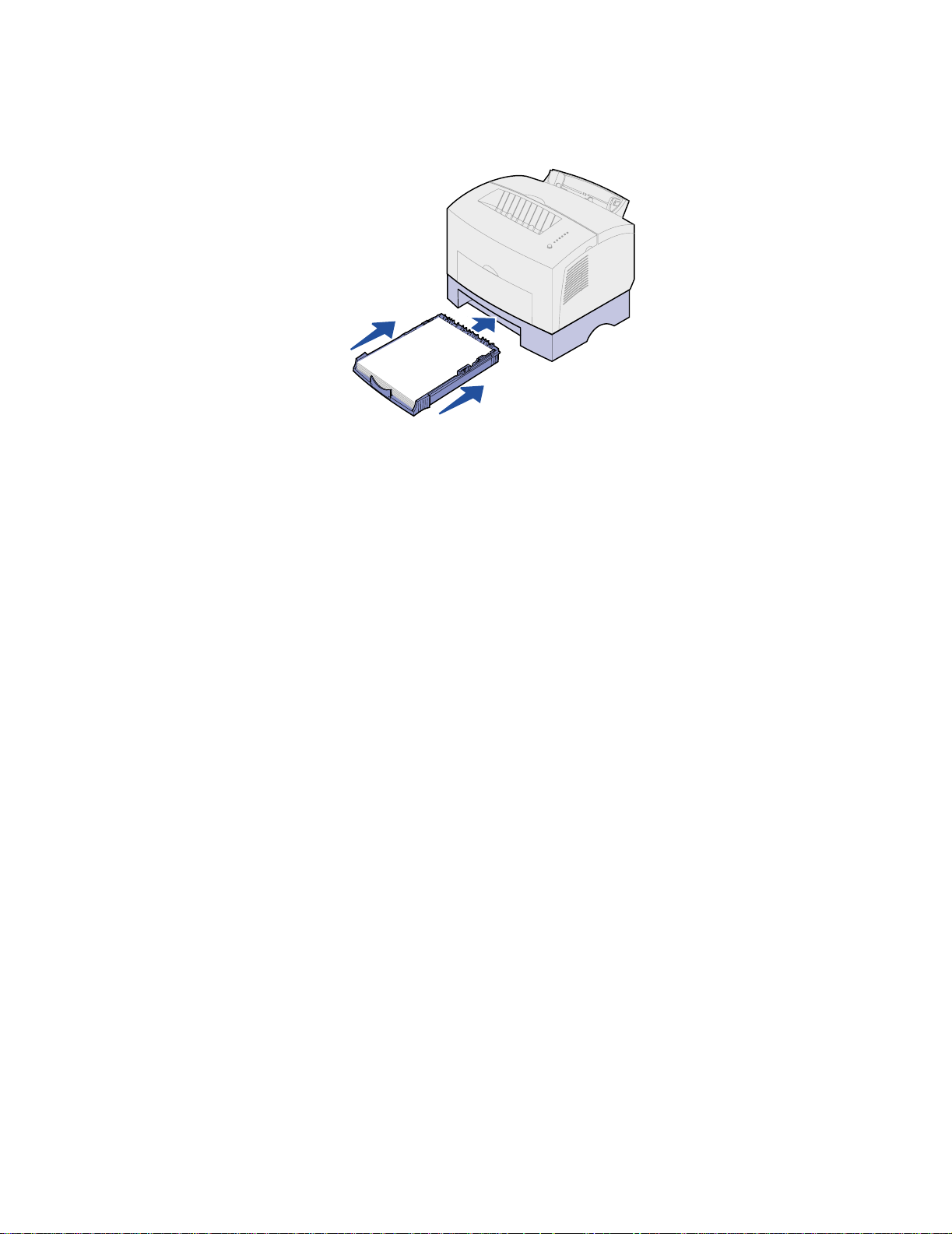
Skjut in magasinet ordentligt i skrivaren.
9
Skjuter du inte in magasinet ända in, finns det risk att papperet inte matas korrekt.
10 Ange pappersformat i det program du skriver ut ifrån.
11 Starta utskriften.
23
Page 26
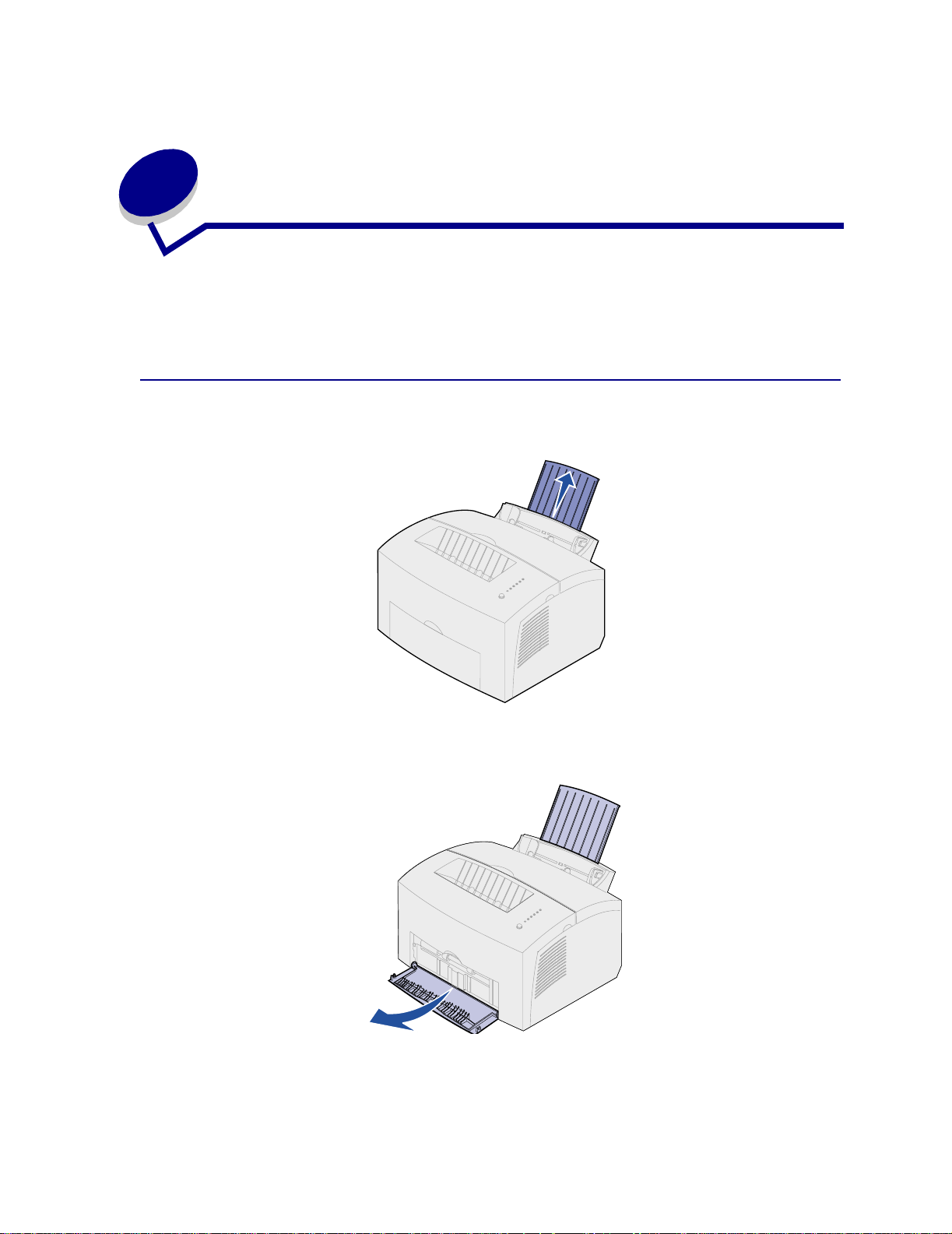
8
Ladda OH-film
Använd OH-film som är avsedd för laserskrivare. Vi rekommenderar Lexmarks OH-film för
laserskrivare: i A4-format, artikelnummer 12A5010, eller i US Letter-format, artikelnummer 70X7240.
I magasin 1
1 Dra ut det bakre pappersstödet tills du hör ett klick.
2 Vill du undvika att utskriftsmaterialet böjs eller papperskvadd bör du öppna den främre
utmatningsluckan, så får du en rak pappersbana.
24
Page 27
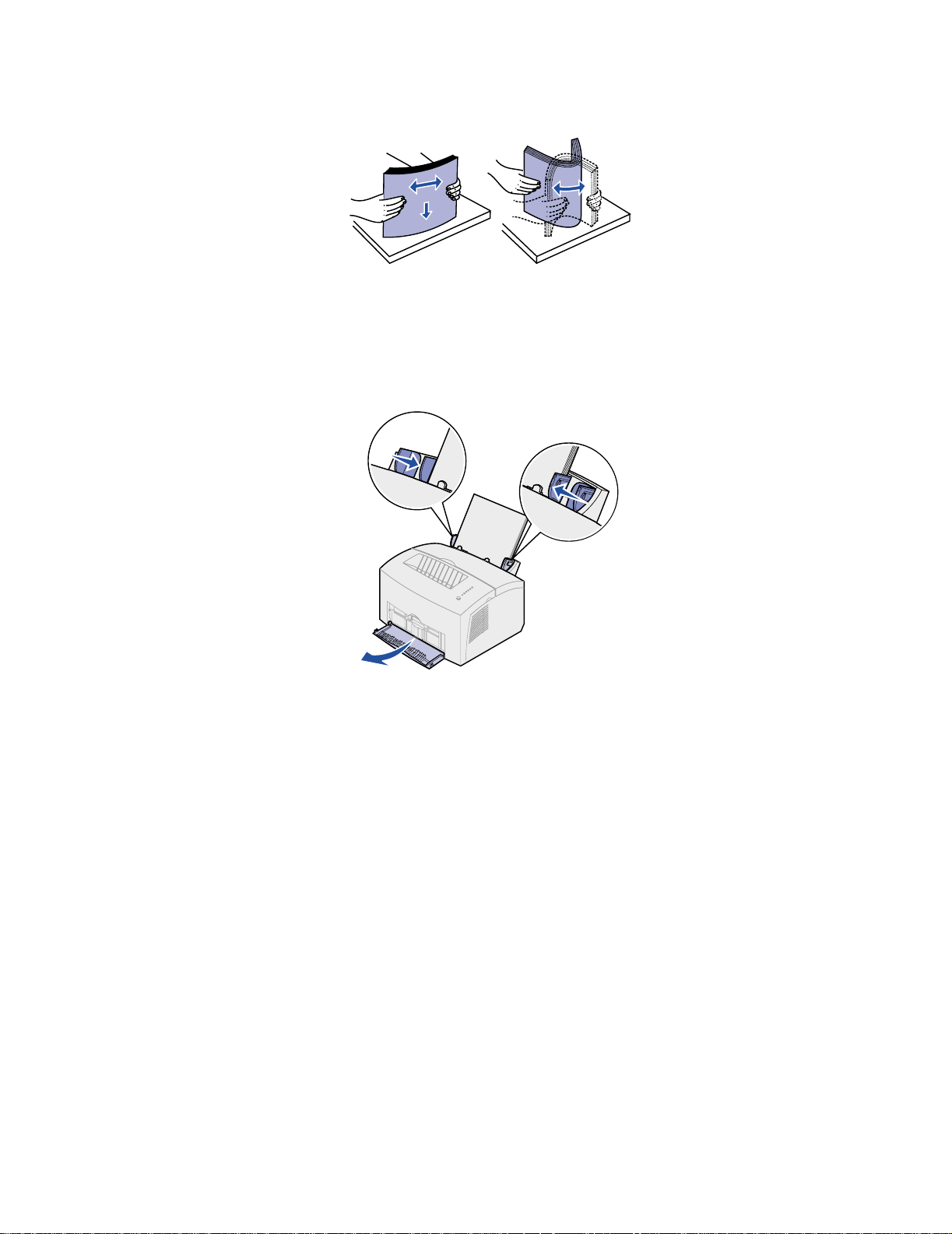
Böj OH-filmsarken fram och tillbaka och lufta dem sedan.
3
4 Ladda upp till 10 OH-filmsark med utskriftssidan mot dig.
Obs: OH-film måste tåla temp eratu re r på upp till 200 °C utan att smälta eller utsöndra
giftiga ångor.
5 Skjut pappersguiderna mot OH-filmens kanter.
6 Ange papperstyp i det program du skriver ut ifrån.
7 Starta utskriften.
25
Page 28
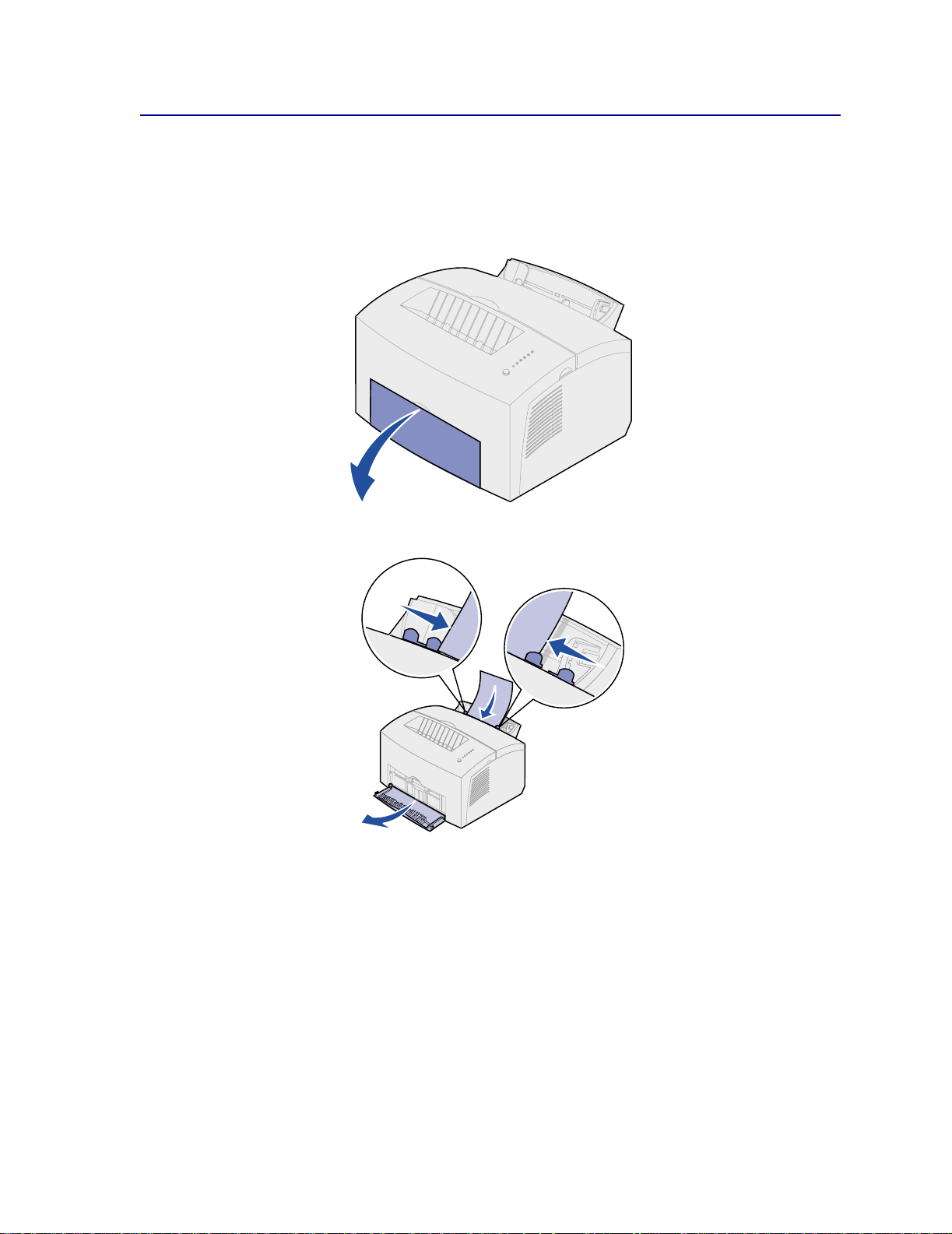
I den manuella arkmataren
Med den manuella arkmataren kan du skriva ut ett ark OH-film åt gången.
1 Vill du undvika att utskriftsmaterialet böjs eller papperskvadd bör du öppna den främre
utmatningsluckan, så får du en rak pappersbana.
2 Skjut pappersguiderna tätt intill OH-filmens kanter.
3 Ange pappersformat och typ i det program du skriver ut ifrån.
4 Starta utskriften.
5 Starta utskriften genom att trycka snabbt (ca en sekund) på manöverpanelens knapp.
26
Page 29

När lampan Ladda papper blinkar och lampan Tryck på knappen tänds kan du placera ett ark
6
OH-film i den manuella arkmataren.
7 Tryck på manöverpanelens knapp igen om du vill skriva ut ett ark OH-film till.
27
Page 30
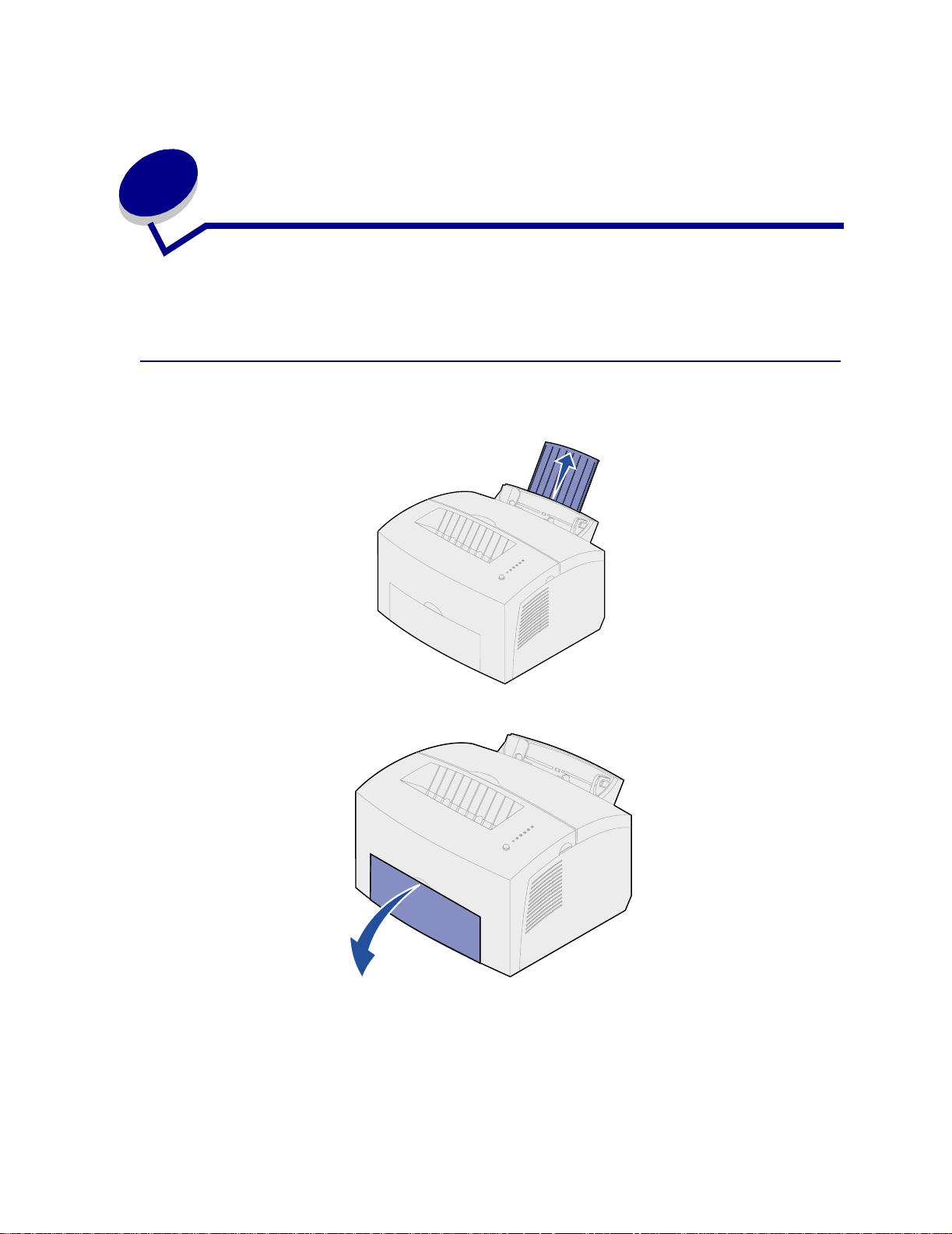
9
Ladda kuvert
Ladda upp till 10 kuvert i magasin 1 eller ladda ett kuvert åt gången i den manuella arkmataren.
I magasin 1
1 Dra ut det bakre pappersstödet tills du hör ett klick.
2 Öppna den främre utmatningsluckan så får du en rak pappersbana.
28
Page 31

Ladda upp till 10 kuvert i mitten av magasin 1 och justera pappersguiderna så att de passar
3
kuvertens bredd.
Obs: Kuverten måste tåla en temperatur på 200 °C utan att klistras igen, böjas,
skrynklas eller avge skadliga ångor.
4 Ange papperstyp i det program du skriver ut ifrån.
5 Starta utskriften.
I den manuella arkmataren
Med den manuella arkmataren kan du skriva ut ett kuvert åt gången. Om du får problem med att mata
kuvert i magasin 1, kan du försöka skriva ut dem ett och ett i den manuella arkmataren.
1 Öppna den främre utmatningsluckan så får du en rak pappersbana.
29
Page 32

Ladda ett kuvert i mitten av den manuella arkmataren och justera pappersguiderna så att de
2
passar kuvertets bredd.
3 Ange pappersformat och typ i det program du skriver ut ifrån.
4 Starta utskriften.
5 Starta utskriften genom att trycka snabbt (ca en sekund) på manöverpanelens knapp.
6 När lampan Ladda papper blinkar och lampan Tryck på knappen tänds kan du placera ett nytt
kuvert i den manuella arkmataren.
7 Tryck på manöverpanelens knapp igen om du vill skriva ut ett kuvert till.
30
Page 33

10
Ladda etiketter
Vill du skriva ut etiketter bör du använda etiketter anpassade för laserskrivare. Du kan ladda en etikett
i taget i den manuella arkmataren, men du kan även ladda upp till 10 etikettark i magasin 1.
Mer information om etikettutskrift finns i Card Stock & Label Guide på Lexmarks webbplats
www.lexmark.com.
I magasin 1
1 Dra ut det bakre pappersstödet tills du hör ett klick.
2 Vill du undvika att utskriftsmaterialet böjs eller papperskvadd bör du öppna den främre
utmatningsluckan, så får du en rak pappersbana.
31
Page 34

Böj etikettarken fram och tillbaka och lufta dem sedan.
3
4 Ladda upp till 10 etikettark med utskriftssidan mot dig.
Obs: Använd etiketter med ett tryck på 25 psi som tål temperaturer på upp till 200 °C
utan att avge skadliga ångor.
5 Skjut pappersguiderna mot kanterna på etiket tarken.
6 Ange pappersformat och typ i det program du skriver ut ifrån.
7 Starta utskriften.
32
Page 35

I den manuella arkmataren
Med den manuella arkmataren kan du skriva ut en etikett åt gången. Om du får problem med att mata
etiketter i magasin 1, kan du försöka skriva ut dem en och en i den manuella arkmataren.
1 Dra ut det främre papper s stödet på utmatningsfacket tills du hör ett klick.
2 Öppna den främre utmatningsluckan så får du en rak pappersbana.
3 Ladda etikettark med utskriftssidan mot dig.
33
Page 36

Skjut pappersguiderna mot kanterna på etikettarken.
4
5 Ange pappersformat och typ i det program du skriver ut ifrån.
6 Starta utskriften.
7 Starta utskriften genom att trycka snabbt (ca en sekund) på manöverpanelens knapp.
8 När lampan Ladda papper blinkar och lampan Tryck på knappen tänds kan du placera en ny
etikett i den manuella arkmataren.
9 Tryck på manöverpanelens knapp igen om du vill skriva ut ett etikettark till.
34
Page 37

11
Ladda tjoc kt papper
Om du någon gång vill skriva ut på registerkort eller tjockt papper kan du ladda upp till 10 ark i
magasin 1. Du kan också ladda ett ark tjockt papper eller ett registerkort åt gången i den manuella
arkmataren.
Mer information om utskrift på tjockt kartongpapper finns i Card Stock & Label Guide på Lexmarks
webbplats, www.lexmark.com.
I magasin 1
1 Dra ut det bakre pappersstödet tills du hör ett klick.
2 För bästa resultat bör du öppna den främre utmatningsluckan så att du får en rak
pappersbana.
35
Page 38

Ladda upp till 10 ark tjockt papper eller 10 registerkort med utskriftssidan mot dig.
3
Obs: Använd tjockt papper med ett tryck på 25 psi som tål temperaturer på upp till 200
°C utan att avge skadliga ångor.
4 Skjut pappersguiderna mot kanterna på det tjocka papperet.
5 Ange pappersformat och typ i det program du skriver ut ifrån.
6 Starta utskriften.
I den manuella arkmataren
Använd den manuella arkmataren om du vill skriva ut ett tjockt papper eller registerkort åtgången. Om
det uppstår matnings problem när du lägger korten i magasin 1 kan du försöka skriva ut dem ett åt
gången via den manuella arkmataren.
1 Öppna den främre utmatningsluckan så får du en rak pappersbana.
2 Ladda ett kort med utskriftssidan mot dig.
36
Page 39

Skjut pappersguiderna mot kanterna på kortet.
3
4 Ange pappersformat och typ i det program du skriver ut ifrån.
5 Starta utskriften.
6 Starta utskriften genom att trycka snabbt (ca en sekund) på manöverpanelens knapp.
7 När lampan Ladda papper blinkar och lampan Tryck på knappen tänds kan du placera ett nytt
kort i den manuella arkmataren.
8 Tryck på manöverpanelens knapp om du vill skriva ut ytterligare ett kort.
37
Page 40

12
Skriva ut på papperets båda sidor
Du kan minska utskriftskostnaderna genom att skriva ut på båda sidor av papperet. Välj Dubbelsidig i
skrivardrivr uti nen så att varannan sida skrivs ut först. När den första sidan av jobbet skrivs ut tänds
lampan Ladda papper och lampan Tryck på knappen blinkar. Följ instruktionerna i drivrutinens popupmeny för att skriva ut papperens baksidor.
Du kan skriva ut första sidan med magasin 1 eller extramagasin 2. Använd dock endast magasin 1 för
att skriva ut den andra sidan.
Du kan även välja hur jobbet ska skrivas ut: Långsida eller Kortsida.
Långsida anger bindning längs långsidan (vänster kant för stående orientering och överkant för
liggande orientering).
Liggande
Arkets
baksida
Nästa arks
framsida
Arkets
baksida
Stående
Nästa arks
framsida
38
Page 41

Kortsida anger bindning längs sidans kortsida.
Stående
Arkets
baksida
Liggande
Arkets
framsida
Arkets
baksida
Arkets
framsida
39
Page 42

13
Spara förbrukningsenheter
Du kan minska utskriftskostnaderna genom att spara på förbrukningsenheterna.
• När du skriver ut utkast kan du spara toner genom att ändra inställningen för svärtan
i skrivardrivrutinen. Inställningen kan änd ras från mycket ljus till mycket mörk utskrift. Du
sparar toner om du väljer ljus utskrift.
• Du kan spara papper genom att skriva ut på papperets båda sidor med funktionen för manuell
dubbelsidig utskrift.
40
Page 43

14
Byta ut tonerkassetten
Ta bort den gamla tonerkassetten
Lampan Toner snart slut tänds när tonern i kassetten börjar ta slut.
Obs: På skrivaren E320 tänds inte lampan Toner snart slut om standardtonerkassetten
för 1 500 sidor är instal le rad.
Tar du ut tonerkassetten och skakar den, kan du använda den lite längre. Gör så här när det är dags
att byta ut tonerkassetten:
1 Fäll ner skrivarens lucka genom att ta tag i fingertappen.
41
Page 44

Ta tag i kassettens handtag och dra tonerkassetten rakt upp (den kan vara het).
2
3 Ställ undan kassetten.
VARNING: Lexmark rekommenderar inte att du fyller på dina gamla tonerkassetter eller köper
påfyllda kassetter från tredje part. Utskriftskvaliteten och skrivarens funktion kan
inte garanteras om du gör det. Skrivarens garanti täcker inte skador som
uppstått om du använt påfyllda kassetter.
Sätta i den nya tonerkassetten
1 Ta ut den nya tonerkassetten ur förpackningen.
2 Ta bort plastbitarna som sitter på tonerkassettens sidor.
a Kasta plastbitarna och skyddsförpackningen.
3 Fördela tonern jämt genom att skaka på kassetten.
4 Sätt i tonerkassetten.
a Rikta in de färgade etiketterna på vardera sidan av tonerkassetten med motsvarande
etiketter i skrivaren.
42
Page 45

b Håll i handtaget, fäll ner tonerkassetten och rikta in den mellan skårorna.
Fixeringsenhet
c Tryck ner kassetten tills den sitter stadigt på plats.
VAR FÖRSIKTIG:Undvik att röra vid fixeringsenheten. Den kan vara mycket het!
5 Stäng skr ivarens lucka.
6 Lägg den använda kassetten i lådan och skicka tillbaka den förbrukade artikeln till Lexmark
enligt anvisningarna på lådans utsida.
För att få ut så mycket som möjligt ut av din tonerkassett bör du:
• inte packa upp den förrän det är dags att installera den.
• förvara tonerkassetter i samma miljö som skrivaren.
• bara ta ut tonerkassetten ur skrivaren om den behöver bytas eller du behöver åtgärda en
papperskvadd.
43
Page 46

15
Återvinna tonerkassetten
Med Lexmarks program Operation ReSourceSM kan du ta del av ett världsomspännande
återvinning sp rojek t, utan att det kostar dig någonting.
Lägg den använda tonerkassetten i den låda som den levererades i och skicka tillbaka den till Lexmark
enligt anvisningarna på lådans utsida.
Om det inte finns någon etikett med förbetalt porto för Sverige, kan du kontakta inköpsstället för
ytterligare återvinningsinformation.
VARNING: Lexmark rekommenderar inte att du fyller på dina gamla tonerkassetter eller köper
påfyllda kassetter från tredje part. Utskriftskvaliteten och skrivarens funktion kan
inte garanteras om du gör det. Skrivarens garanti täcker inte skador som
uppstått om du använt påfyllda kassetter.
44
Page 47

16
Beställa förbrukningsenheter
I USA eller Kanada kan du beställa Lexmarks förbruk ni ngsenheter från alla auktoriserade
Lexmarkåterförsäljare. I de länderna kan du ringa 1-800-438-2468 så får du veta vilken som är den
närmaste återförsäljaren. I alla andra länder kontaktar du inköpsstället. Du kan även besöka Lexmarks
Internet-butik på www.lexmark.com.
När det är dags att beställa en ny tonerkassett till skrivaren, finns det två Prebate™-kassetter och två
normalpriskassetter som designats speciellt för din skrivare:
Prebate-tonerkassett
1
art.nr
08A0476 Prebate-tonerkassett 3 000 sidor
08A0478 Prebate-tonerkasse tter med lång liv sl ängd 6 000 sidor
1
Säljs till specialpris under förutsättning att du returnerar dina tomma kassetter. Vill du ha
kassetter till normalt pris utan dessa villkor, beställer du artikelnummer 08A0475 (3 000 sidor)
eller 08A0477 (6 000 sidor).
Antal kopior i
genomsnitt
Täckningsgrad
(ungefärlig)
5%
45
Page 48

17
Åtgär da papperskv add
Om papperskvadd uppstår i skrivaren visar indikatorlampan Papperskvadd att du måste rensa
pappersbanan.
Gör så här om papperet just har börjat matas från magasi n 1:
1 Dra utskriftsmaterialet rakt upp ur magasin 1.
2 Fortsätt utskriften genom att trycka på manöverpanelens knapp eller öppna och stänga
skrivarens lucka.
46
Page 49

Om det blir papperskvadd i fixeringsenheten:
1 Öppna skrivarens lucka.
2 Ta ut tonerkassetten (den kan vara het).
Obs: Om fotoenheten utsätts för ljus kan tonerkassetten skadas. När du har tagit ut
kassetten ur skrivaren bör du täcka över den och lägga den på ett rent, mörkt ställe.
3 Dra försiktigt ut utskr if t sm ate ri al et.
Fixeringsenhet
Rulle
VAR FÖRSIKTIG:Undvik att röra vid fixeringsenheten. Den kan vara mycket het!
4 Om utskriftsmaterialet har fastnat tätt bakom rullen eller om du helt enkelt inte kan få tag i det,
kan du stänga luckan, öppna den främre utmatningsluckan och dra ut papperet.
5 Kontrollera att det inte sitter fast mer utskriftsmaterial i skrivaren.
6 Sätt tillbaka tonerkassetten igen.
7 Stäng skrivarens lucka och fortsätt utskriften.
Gör så här om det uppstår papperskvadd när utmatningsfacket är för fullt och utskriftsmaterial inte kan
matas ut från skrivaren:
1 Ta bort utskriftsmaterialet från utmatningsfacket.
2 Åtgärda papperskvaddet.
47
Page 50

Gör så här om det uppstår papperskvadd när du skriver ut etiketter från magasin 1 eller den manuella
arkmatningen:
1 Kontrollera att etiketterna sitter kvar på fästarket när du åtgärdat kvaddet.
2 Ladda papper i magasin 1 innan du fortsätter att skriva ut etiketter.
3 Tryck på manöverpanelens knapp och skriv ut 10 eller fler sidor med menyinställningar.
Papperet tar bort eventuellt klister som fastnat i eller på fixeringsenheten.
Obs: Skrivaren kan skadas allvarligt om etiketter blir kvar i fixeringsenheten. Ring efter
service.
Gör så här om papperskvadd uppstår när papperet matas ut från extramagasin 2:
1 Öppna skrivarens lucka.
2 Ta ut tonerkassetten (den kan vara het).
3 Dra försiktigt ut papperet mot dig.
4 Sätt tillbaka tonerkassetten igen.
5 Stäng skrivarens lucka och fortsätt utskriften.
Gör så här om du inte får tag på papperet så lätt:
1 Stäng av skrivaren.
Obs: Du förlorar resten av utskriftsjobbet.
48
Page 51

Lyft bort skrivaren från s o ckeln.
2
3 Åtgärda papperskvadden.
4 Rikta in skrivaren mot sockelns framsida och ställ den på sockeln.
5 Slå på skrivaren och skicka utskriftsjobbet igen.
49
Page 52

Gör så här om papperskvadd uppstår strax efter det att papper börjat matas från magasin 2:
1 Dra ut magasin 2 helt.
2 Dra försiktigt ut papperet mot dig från insidan av skrivaren.
3 Sätt tillbaka tonerkassetten igen och fortsätt skriva ut.
50
Page 53

18
Manöverpanelens lampor
Lamporna på manöverpanelen bildar kombinationer som betyder olika saker. Genom att lysa, vara
släckta och/eller blinka visar de skrivarens status, om det är slut på papper samt om den behöver
service.
Med en del lampkombinationer uppmanas du att trycka på manöverpanelens knapp för att åtgärda
skrivarens til lstånd. Tryck snabbt (ungefär i en sekund) på manöverpanelens knapp för att starta om
datorn och visa en felkod.
När Specialfunktionsmenyn visas kan du dubbeltrycka på manöverpanelens knapp (det vill säga
trycka snabbt två gånger) om du vill visa ytterligare felkoder eller vill bläddra igenom
Specialfunktionsmenyns inställningar.
Du kan återställa skrivaren eller välja en inställning i Specialfunktionsmenyn genom att trycka ner
manöverpanelens knapp en stund (håll knappen nere tills alla lamporna tänds).
I följande tabell ser du de vanligaste lampkombinationerna. Du kan klicka på sidan som visas om du
vill ha mer information om vad en kombination betyder och vad du kan göra.
Vanliga lampkombinationer:
Klar/
Data
Toner
snart
slut
Ladda
papper
Papperskvadd
Fel
Tryck
på
knappen
Skrivarens tillstånd: Gå till sidan:
Klar
Klar och snart slut
på toner
Upptagen sidan 56
Upptagen och snart
slut på toner
Väntar sidan 57
Väntar och snart slut
på toner
sidan 55
sidan 56
sidan 57
sidan 58
51
Page 54

Vanliga lampkombinationer:
Klar/
Data
Toner
snart
slut
Ladda
papper
Papperskvadd
Fel
Tryck
på
knappen
Skrivarens tillstånd: Gå till sidan:
Tömmer sidan 58
Tömmer och snart
sidan 59
slut på toner
Ladda manuell
sidan 59
matning
Ladda manuell
sidan 60
matning och snart
slut på toner
Ladda magasin
sidan 60
1 eller extramagasin
2
Ladda magasin 1
sidan 61
eller extramagasin 2
och snart slut
på toner
Skriv ut sidan två av
sidan 61
det dubbelsidiga
utskriftsjobbet
Papperskvadd sidan 62
Papperskvadd och
sidan 62
snart slut på toner
Den övre luckan är
sidan 63
öppen, eller också är
tonerkassetten inte
installerad
Den övre luckan är
sidan 63
öppen och snart slut
på toner
Fel på
sidan 64
tonerkassetten
52
Page 55

Vanliga lampkombinationer:
Klar/
Data
Toner
snart
slut
Ladda
papper
Papperskvadd
Fel
Tryck
på
knappen
Skrivarens tillstånd: Gå till sidan:
Flashminnet ärfullt sidan 64
Flashminnet är fullt
sidan 65
och snart slut på
toner
Återställ egna
standardinställningar
sidan 78,
”Lösa
problem
med
utskriftskvali
teten”
Lampan Fel och lampan Tryck på knappen indikerar att ett sekundärt fel har inträffat. I följande tabell
visas de ko der för sekundära f e l som vi sas näck du dubbeltrycker på manöverpanelens knapp. Du kan
klicka på sidan som visas om du vill ha mer information om vad en kombination betyder och vad du
kan göra.
Lampkombinationer för sekundära fel
Toner
Klar/
Data
snart
slut
Ladda
papper
Papperskvadd
Fel
Tryck
på
knappen
Skrivarens tillstånd: Gå till sidan:
Kod för sekundärt fel sidan 65
Kod för sekundärt f e l
sidan 66
och snart slut på
toner
Minnet är fullt sidan 67
Komplex sida sidan 67
Kort papper sidan 68
Snart slut på toner.
sidan 68
Åtgärd krävs.
53
Page 56

Lampkombinationer för sekundära fel
Klar/
Data
Toner
snart
slut
Ladda
papper
Papperskvadd
Fel
Tryck
på
knappen
Skrivarens tillstånd: Gå till sidan:
Minskad upplösning sidan 69
Teckensnittsfel sidan 69
Otillräckligt
sidan 70
skrivarminne
Otillräckligt
sidan 70
flashminne
Fel vid
sidan 71
kommunikation med
värddatorn
I följande tabell visas lampkombinationerna i Specialfunktionsmenyn. Du kan klicka på si dan som
visas om du vill ha mer information om vad en kombination betyder och vad du kan göra.
Specialfunktionsmenyns lampkombinationer
Klar/
Data
Toner
snart
slut
Ladda
papper
Papperskvadd
Fel
Tryck
på
knappen
Skrivarens
tillstånd:
Återställ
originalvärden
Gå till sidan:
sidan 79, ”Lösa
problem med
utskriftskvaliteten”
Hexspårningslägesidan 80, ”Lösa
problem med
utskriftskvaliteten”
Skriv ut testsidor
för
utskriftskvalitet
sidan 81, ”Lösa
problem med
utskriftskvaliteten”
54
Page 57

Specialfunktionsmenyns lampkombinationer
Toner
Klar/
Data
snart
slut
Ladda
papper
Papperskvadd
Fel
Lampkombinationen betyder:
Skrivaren kan ta emot och bearbeta data.
Vad du kan göra:
• Skicka ett jobb till utskrift.
• Trycka snabbt på manöverpanelens knapp för att
skriva ut en testsida.
Tryck
på
knappen
Skrivarens
tillstånd:
Gå till sidan:
Funktionsfel sidan 72
Avancerat
felsökningsläge
sidan 82,
”Avancerad
felsökning”
• Avbryta utskriftsjobbet. Trycka på manöverpanelens
knapp tills alla lampor tänds för att återställa
skrivaren.
55
Page 58

Lampkombinationen betyder:
Skrivaren kan ta emot och bearbeta data. Dessutom börjar
tonern i kassetten att ta slut.
Vad du kan göra:
• Skicka ett jobb till utskrift.
• Trycka snabbt på manöverpanelens knapp för att
skriva ut en testsida.
• Ta ut tonerkassetten och skaka den, så kan du
använda den lite längre.
• Byta ut tonerkassetten.
• Avbryta utskriftsjobbet. Trycka på manöverpanelens
knapp tills alla lampor tänds för att återställa
skrivaren.
Obs: Lampan Toner snart slut tänds inte om
standardtonerkassetten för 1 500 sidor
är installerad i skrivaren E320.
Lampkombinationen betyder:
Skrivaren är upptagen med att ta emot, bearbeta eller skriva
ut en testsida.
Vad du kan göra:
• Avbryta utskriftsjobbet. Trycka på manöverpanelens
knapp tills alla lampor tänds för att återställa
skrivaren.
56
Page 59

Lampkombinationen betyder:
Skrivaren är upptagen med att ta emot, bearbeta eller skriva
ut en testsida. Dessutom börjar tonern i kassetten att ta slut.
Vad du kan göra:
• Ta ut tonerkassetten och skaka den, så kan du
använda den lite längre.
• Byta ut tonerkassetten.
• Avbryta utskriftsjobbet. Trycka på manöverpanelens
knapp tills alla lampor tänds för att återställa
skrivaren.
Obs: Lampan Toner snart slut tänds inte om
standardtonerkassetten för 1 500 sidor
är installerad i skrivaren E320.
Lampkombinationen betyder:
Skrivaren väntar tills en tidsgräns överskrids eller tills den får
ytterligare data.
Vad du kan göra:
• Skriva ut data som lagras i skrivarens buffert genom
att trycka snabbt på manöverpanelens knapp.
57
Page 60

Lampkombinationen betyder:
Skrivaren v äntar tills en utskriftstidsgräns överskrids eller tills
den får ytterligare data . Dessuto m börjar tonern i kassetten
att ta slut.
Vad du kan göra:
• Skriva ut data som lagras i skrivarens buffert genom
att trycka snabbt på manöverpanelens knapp eller
• Ta ut tonerkassetten och skaka den, så kan du
använda den lite längre.
• Byta ut tonerkassetten.
Obs: Lampan Toner snart slut tänds inte om
standardtonerkassetten för 1 500 sidor
är installerad i skrivaren E320.
Lampkombinationen betyder:
Skrivaren tömmer felaktiga utskriftsdata.
Vad du kan göra:
• Vänta tills manöverpanelen återgår till
Klar/Data innan du skriver ut andra jobb.
58
Page 61

Lampkombinationen betyder:
Skrivaren tömmer felaktiga utskriftsd ata. Dessutom börjar
tonern i kassetten att ta slut.
Vad du kan göra:
• Vänta tills manöverpanelen återgår till
Klar/Data innan du skriver ut andra jobb.
• Ta ut tonerkassetten och skaka den, så kan du
använda den lite längre.
• Byta ut tonerkassetten.
Obs: Lampan Toner snart slut tänds inte om
standardtonerkassetten för 1 500 sidor
är installerad i skrivaren E320.
Lampkombinationen betyder:
Du uppmanas att ladda ett enstaka ark i den manuella
arkmataren.
Vad du kan göra:
• Ladda utskriftsmaterial med utskriftssidan
mot skrivarens framsida i den manuella arkmataren.
• Trycka på manöverpanelens knapp för att fortsätta
att skriva ut.
59
Page 62

Lampkombinationen betyder:
Du uppmanas att ladda ett enstaka ark i den manuella
arkmataren. Dessutom börjar tonern i kassetten att ta slut.
Vad du kan göra:
• Ladda utskriftsmaterial med utskriftssidan
mot skrivarens framsida i den manuella arkmataren.
• Trycka på manöverpanelens knapp förattfortsätta
att skriva ut.
• Ta ut tonerkassetten och skaka den, så kan du
använda den lite längre.
• Byta ut tonerkassetten.
Obs: Lampan Toner snart slut tänds inte om
standardtonerkassetten för 1 500 sidor
är installerad i skrivaren E320.
Lampkombinationen betyder:
Det är slut på utskriftsmaterial eller kuvert i skrivaren, eller
också matades inte utskriftsmaterialet korrekt.
Vad du kan göra:
• Ladda utskriftsmaterial i magasin 1 eller
extramagasin 2 och trycka på manöverpanelens
knapp för att fortsätta att skriva ut.
• Kontrollera att utskriftsmaterialet har laddats korrekt
i magasin 1 eller extramagasin 2.
• Avbryta utskriftsjobbet. Trycka på manöverpanelens
knapp tills alla lampor tänds för att återställa
skrivaren.
60
Page 63

Lampkombinationen betyder:
Det är slut på utskriftsmaterial eller kuvert i skrivaren, eller
också matades inte utskriftsmaterialet korrekt. Dessutom
börjar tonern i kassetten att ta slut.
Vad du kan göra:
• Ladda utskriftsmaterial i magasin
1 eller extramagasin 2 och trycka
på manöverpanelens knapp för att
fortsätta att skriva ut.
• Kontrollera att utskriftsmaterialet har laddats korrekt
i magasin 1 eller extramagasin 2.
• Ta ut tonerkassetten och skaka den, så kan du
använda den lite längre.
• Byta ut tonerkassetten.
Obs: Lampan Toner snart slut tänds inte om
standardtonerkassetten för 1 500 sidor
är installerad i skrivaren E320.
Lampkombinationen betyder:
Skriv ut den andra sidan av det dubbelsidiga utskriftsjobbet
Vad du kan göra:
• Lägga tillbaka utskriftsjobbet i magasin 1 och
använda instruktionerna i drivrutinens popup-meny
för att rikta in sidorna korrekt.
61
Page 64

Lampkombinationen betyder:
Papper har fastnat i skrivaren.
Vad du kan göra:
• Öppna skrivarens lucka, rensa bort allt
utskriftsmaterial från papper sb ana n och
stänga luckan för att fortsätta skriva ut.
• Mer information finns i Åtgärda papperskvadd.
Lampkombinationen betyder:
Papper har fastnat i skrivaren. Dessutom börjar tonern i
kassetten att ta slut.
Vad du kan göra:
• Öppna skrivarens lucka, rensa bort allt
utskriftsmaterial från papper sb ana n och
stänga luckan för att fortsätta skriva ut.
• Mer information finns i Åtgärda papperskvadd.
• Ta ut tonerkassetten och skaka den, så kan du
använda den lite längre.
• Byta ut tonerkassetten.
Obs: Lampan Toner snart slut tänds inte om
standardtonerkassetten för 1 500 sidor
är installerad i skrivaren E320.
62
Page 65

Lampkombinationen betyder:
Den övre luckan är öppen, eller också är tonerkasseten inte
installerad
Vad du kan göra:
• Stänga luckan för att se den lampkombination som
visades innan luckan öppnades.
• Sätta i tonerkassetten.
Lampkombinationen betyder:
Den övre luckan är öppen, eller också är tonerkasseten inte
installerad Dessutom börjar tonern i kassetten att ta slut.
Vad du kan göra:
• Stänga luckan för att se den lampkombination som
visades innan luckan öppnades.
• Sätta i tonerkassetten.
• Ta ut tonerkassetten och skaka den, så kan du
använda den lite längre.
• Byta ut tonerkassetten.
Obs: Lampan Toner snart slut tänds inte om
standardtonerkassetten för 1 500 sidor
är installerad i skrivaren E320.
63
Page 66

Lampkombinationen betyder:
• Tonerkassetten är inte installerad eller också
upptäckte skrivaren ett fel på tonerkassetten. Byt ut
den.
Vad du kan göra:
• Sätta i tonerkassetten om den inte är installerad.
• Om tonerkassetten är installerad, ta bort den och
installera en ny (se Byta ut tonerkassetten).
Lampkombinationen betyder:
Skrivarens flashminne är fullt.
Vad du kan göra:
• Skriva ut data utan att spara det i flashminnet
genom att trycka snabbt på manöverpanelens
knapp.
• Avbryta utskriftsjobbet. Trycka på manöverpanelens
knapp tills alla lampor tänds för att återställa
skrivaren.
64
Page 67

Lampkombinationen betyder:
Skrivarens flashminne är fullt. Dessutom börjar tonern i
kassetten att ta slut.
Vad du kan göra:
• Skriva ut data utan att spara det i flashminnet
genom att trycka snabbt på manöverpanelens
knapp.
• Ta ut tonerkassetten och skaka den, så kan du
använda den lite längre.
• Byta ut tonerkassetten.
• Avbryta utskriftsjobbet. Trycka på manöverpanelens
knapp tills alla lampor tänds för att återställa
skrivaren.
Obs: Lampan Toner snart slut tänds inte om
standardtonerkassetten för 1 500 sidor
är installerad i skrivaren E320.
Lampkombinationen betyder:
Skrivaren har ett av följande fel:
• Minnet är fullt
• Den har tagit emot en sida som är alltför komplex för
att skrivas ut
• Den har tagit emot en sida som är kortare än de
andra i uppsättningen
• Den reducerar upplösningen på en utformad sida till
300 dpi före utskrift
• Den har fel på PPDS-teckensnitt
• Den har inte tillräckligt med minne för att spara det
som finns i bufferten
• Den har inte tillräckligt med minne för
att defragmentera flashminnet
• Den kan inte kommunicera med värddatorn
Vad du kan göra:
Dubbeltrycka på manöverp ane le ns kn app fr ån
Specialfunktionsmenyn, för att visa det aktuella felet.
65
Page 68

Lampkombinationen betyder:
Skrivaren har ett av följande fel:
• Minnet är fullt
• Den har tagit emot en sida som är alltför komplex för
att skrivas ut
• Den har tagit emot en sida som är kortare än de
andra i uppsättningen
• Den reducerar upplösningen på en utformad sida till
300 dpi före utskrift
• Den har fel på PPDS-teckensnitt
• Den har inte tillräckligt med minne för att spara det
som finns i bufferten
• Den har inte tillräckligt med minne för
att defragmentera flashminnet
• Den kan inte kommunicera med värddatorn
Dessutom börjar tonern i kassetten att ta slut.
–Fortsättning–
Vad du kan göra:
Dubbeltrycka på manöverp ane le ns kn app fr ån
Specialfunktionsmenyn, för att visa det aktuella felet.
• Ta ut tonerkassetten och skaka den, så kan du
använda den lite längre.
• Byta ut tonerkassetten.
66
Page 69

Lampkombinationen betyder följande när du
dubbeltrycker på manöverpanelens knapp från
Specialfunktionsmenyn:
Skrivarens minne är fullt.
Vad du kan göra:
• Förenkla utskriftsjobbet och/eller minska
upplösningen.
• Trycka snabbt på manöverpanelens knapp för att
forstätta att skriva ut.
• Avbryta utskriftsjobbet. Trycka på manöverpanelens
knapp tills alla lampor tänds för att återställa
skrivaren.
Lampkombinationen betyder följande när du
dubbeltrycker på manöverpanelens knapp från
Specialfunktionsmenyn:
Skrivaren har tagit emot en sida som är alltför komplex för att
skrivas ut.
Vad du kan göra:
• Förenkla utskriftsjobbet och/eller minska
upplösningen.
• Trycka snabbt på manöverpanelens knapp för att
forsätta att skriva ut.
• Avbryta utskriftsjobbet. Trycka på manöverpanelens
knapp tills alla lampor tänds för att återställa
skrivaren.
67
Page 70

Lampkombinationen betyder följande när du
dubbeltrycker på manöverpanelens knapp från
Specialfunktionsmenyn:
Papperet är för kort för att utformade data ska kunna skrivas
ut. Problemet uppstår när skrivaren inte känner igen formatet
på utskriftsmaterialet som är laddat i magasinet. Det kan
även vara problem med att mata utskriftsmaterialet.
Vad du kan göra:
• Se till att utskriftsmaterialet som du har laddat är
tillräckligt stort.
• Öppna skrivarens lucka, rensa bort allt
utskriftsmaterial från papper sb ana n och stänga
luckan för att fortsätta skriva ut (se Åtgärda
papperskvadd).
• Trycka snabbt på manöverpanelens knapp för att
forsätta att skriva ut.
• Avbryta utskriftsjobbet. Trycka på manöverpanelens
knapp tills alla lampor tänds för att återställa
skrivaren.
Lampkombinationen betyder följande när du
dubbeltrycker på manöverpanelens knapp från
Specialfunktionsmenyn:
Tonern är snart slut och tonerlarmet är påslaget.
Vad du kan göra:
• Trycka snabbt på manöverpanelens knapp för att
forsätta att skriva ut.
• Byta ut tonerkassetten.
• Avbryta utskriftsjobbet. Trycka på manöverpanelens
knapp tills alla lampor tänds för att återställa
skrivaren.
68
Page 71

Lampkombinationen betyder följande när du
dubbeltrycker på manöverpanelens knapp från
Specialfunktionsmenyn:
Skrivarens minne har tagit slut medan den utformade en
sida, och den måste minsk a upp lösningen till 300 dpi innan
sidan skrivs ut.
Vad du kan göra:
• Trycka på manöverpanelens knapp för att fortsätta
att skriva ut.
• Installera mer minne.
• Avbryta utskriftsjobbet. Trycka på manöverpanelens
knapp tills alla lampor tänds för att återställa
skrivaren.
Lampkombinationen betyder följande när du
dubbeltrycker på manöverpanelens knapp från
Specialfunktionsmenyn:
Skrivaren har tagit emot en begäran om ett
PPDS-teckensnitt som inte är installerat.
Vad du kan göra:
• Avbryta utskriftsjobbet. Trycka på manöverpanelens
knapp tills alla lampor tänds för att återställa
skrivaren.
69
Page 72

Lampkombinationen betyder följande när du
dubbeltrycker på manöverpanelens knapp från
Specialfunktionsmenyn:
Skrivaren har inte tillräckligt med minne för att spara data i
bufferten.
Vad du kan göra:
• Installera mer minne.
• Trycka snabbt på manöverpanelens knapp för att
forsätta att skriva ut.
• Avbryta utskriftsjobbet. Trycka på manöverpanelens
knapp tills alla lampor tänds för att återställa
skrivaren.
Lampkombinationen betyder följande när du
dubbeltrycker på manöverpanelens knapp från
Specialfunktionsmenyn:
Skrivaren har inte tillräckligt med minne för att frigöra
outnyttjat utrymme i flashminnet.
Vad du kan göra:
• Ta bort teckensnitt, makron och andra data
från RAM-minnet.
• Installera ytterligare skrivarminne och ge ett PJL-
kommando för att frigöra outnyttjat utrymme i
flashminnet.
70
Page 73

Lampkombinationen betyder följande när du
dubbeltrycker på manöverpanelens knapp från
Specialfunktionsmenyn:
Ett fel har uppstått i skrivarens kommunikation
med värddatorn.
Den här lampkombinationen visas om:
• Skrivaren är ansluten till nätverket, men den inte
hittar skrivarservern när du slår på skrivaren.
• Datorn försöker kommunicera med skrivaren via
parallellporten, men portinställningen har
avaktiverats i det avancerade felsökningsläget.
• Datorn försöker kommunicera med skrivaren via
USB-porten, men porten har avaktiverats i det
avancerade felsökningsläget.
–Fortsättning–
Vad du kan göra:
• Kontrollera att Ethernet-kabeln fortfarande
är ansluten till skrivaren.
• Skriva ut en testsida för att kontrollera att
inställningen för den parallella bufferten eller USB-
bufferten är avmarkerad (se Parallellport aktiverad
eller USB-port aktiverad i Avancerad felsökning).
71
Page 74

Lampkombinationen betyder följande när du
dubbeltrycker på manöverpanelens knapp från
Specialfunktionsmenyn:
Skrivaren har ett funktionsfel och utskriften har stoppats.
Vad du kan göra:
• Stäng av skrivaren och slå på den igen. Kontakta
inköpsstället om lamporna fortsätter att blinka.
72
Page 75

Lösa pr oblem med
19
utskriftskvaliteten
I följande tabeller kan du söka efter lösningar på utskriftsproblem som kan inträffa. Kontakta
inköpsstället om du inte kan lösa problemet. Du kan ha en skrivardel som behöver rengöras eller
ersättas av en servicetekniker.
Problem Vad du kan göra:
Ljus eller otydlig text. Det är kanske snar t slut på toner:
1 Ta ut tonerkassetten.
2 Skaka den i sidled för jämn fördelning av toner.
3 Sätt tillbaka den.
• K on trol lera att du använder ett rekommenderat
utskriftsmaterial (se Materialets typ och format).
• Skriver du ut på spec iella u tskrift smaterial , t.e x. tj oc kt pap per
eller etiketter, bör du ändra inställningen för papperstyp i
skrivardrivrutinen.
• Skrivaren har upptäckt ett fel på tonerkassetten. Byt ut den.
Det blir tonerfläckar på sidans frameller baksida.
Det blir lodräta eller vågräta streck
på sidan.
• Se till att papperet är rakt och inte skrynkligt.
• Byt ut tonerkassetten.
• Byt ut tonerkassetten.
73
Page 76

Problem Vad du kan göra:
Toner kladdar på sidan. • Försök med en annat sorts papper. Kvaliteten blir bäst på
Utskriften blir lj us men lamp an Toner
snart slut lyser inte.
papper som är avsett för kopiering.
• Skriver du ut på spec iella u tskrift smaterial , t.e x. tj oc kt pap per
eller etiketter, bör du ändra inställningen för papperstyp i
skrivardrivrutinen.
• Försök med att ändra utskriftsmaterialets vikt till en tyngre
inställning och strukturen till en grövre inställning. Vill du
ändra de inställningarna kan du hämta
installationsprogrammet Lexmark E320 /E32 2 Setup Utility
från Lexmarks webbplats (www .lexmark.com).
• Lampan Toner snart slut tänds inte om
standardtonerkassetten för 1 500 sidor är installerad i
skrivaren E320.
• Ta ut tonerkassetten, fördela tonern genom att skaka
kassetten i sidled.
• Byt ut tonerkassetten.
Lampan Toner snart slut lyser. • Ta ut tonerkassetten och skaka den, så kan du använda den
Heltäckande svarta områden på
OH-film eller papper har vita streck.
Skuggor eller återk ommande fläckar
stör utskriften.
lite längre.
• Byt ut tonerkassetten.
• Välj ett annat fyllningsmönster i det program du skriver ut
ifrån.
• Prova en annan typ av pap pe r. Kvali tete n blir bäst på papper
som är avsett för kopiering.
• Ta ut tonerkassetten, fördela tonern genom att skaka
kassetten i sidled.
• Byt ut tonerkassetten.
• Prova en annan typ av pap pe r. Kvali tete n blir bäst på papper
som är avsett för kopiering.
• Byt ut tonerkassetten.
74
Page 77

Problem Vad du kan göra:
Sidorna är tomma. • Det är kanske snart slut på toner. Byt ut tonerkassetten.
• Det kan vara ett programfel. Stäng av skrivaren och slå på
den igen.
Skrivardelar fattas eller är skadade. • Kontakta inköpsstället.
Manöverpanelens l am por t änd s i nte
när man slår på skrivaren.
Du kan inte stänga den övre luckan. • Kontrollera att tonerkassetten är rätt isatt.
Skrivaren är påslagen,
men ingenting skrivs ut.
Lampan Toner snart slut lyser och
utskriften stoppas.
Skrivaren är på och lampan Fel
lyser.
• Det kan ta ett par sekunder innan de tänds.
• K on trol ler a att nätkabeln är ordentligt ansluten till kontakten
på skrivarens baksida och till vägguttaget.
• K on trol lera att tonerkassetten är installerad.
• K on trol ler a att parallell- eller USB-kabeln är ordentligt
ansluten på skrivarens baksida.
• Skriv ut en sida med menyinställningar genom att trycka
snabbt på knappen för att avgöra om problemet sitter i
skrivaren eller i datorn.
– Om det går att skriva ut en sida med menyinställningar
sitter problemet i datorn eller i det program du skriver ut
ifrån.
– Ring efter service om det inte går att skriva ut en sida
med menyinställningar.
• Om toneralarmet är aktiverat stoppas utskriften tills du byter
ut tonerkassetten.
Obs: Vill du ändra inställningen för toneralarm kan du hämta
installationsprogrammet Lexmark E320/E322 Setup Utility från
Lexmarks web bpl ats (www.le x m ark.co m).
• K on trol lera att tonerkassetten är installerad.
75
Page 78

Problem Vad du kan göra:
Utskriftsmaterialet böjs eller bucklar
sig.
Papper klib ba r ihop ell er skrivaren
matar flera ark i taget.
Papper matas inte från magasin 1. • Ta ut papperet från magasin 1 och lufta det.
Papper matas inte från
extramag as in 2.
• Ladda inte så mycket att magasinen blir överfulla. Se
kapacitet i tabellen Materialets typ och format.
• Se till att pappersguiderna ligger an tätt mot
utskriftsmateri alets kanter.
• Ta bort papperet från magasin 1 eller extramagasin 2 och
lufta papperet.
• Ladda inte så mycket att magasinen blir överfulla. (Se
kapacitet i tabellen Materialets typ och format.
• K on trol lera att magasin 1 är valt i skrivardrivrutinen.
• Fyll inte på för mycket i magasin et.
• K on trol lera att extramaga sin 2 är valt i skrivardrivrutinen.
• K on trol lera att magasinet är helt inskjutet.
• Se till att metallplattan är nedtryckt innan du skjuter in
magasinet i skrivaren igen.
Lampan Ladda papper l yser trots at t
det finns papper i extramagasin 2.
Obs: När du har skjutit in magasinet fjädrar metallplattan
tillbaka igen så att papperet kan matas in i skrivaren.
• K on trol lera att papperet inte överstiger indikatorn
för bunthöjd.
• K on trol lera att papperet är instoppat under båda
hörnspärrarna. (Se Ladda papper.)
• Ta ut papperet från extramagasin 2 och lufta det.
• K on trol lera att magasinet är helt inskjutet.
76
Page 79

Problem Vad du kan göra:
Lampan Papperskvadd lyser
fortfarande trots att du har åtgärdat
papperskvadden.
Oväntade tecken skrivs ut eller
tecken fattas.
Utskrifter skrivs inte ut och lampan
Fel lyser med fast sken.
• Kontrollera att du har tagit bort allt papper som fastnat.
• Starta om skrivaren genom att trycka på manöverpanelens
knapp eller öppna oc h stänga skrivarens lucka.
• K on trol lera att tonerkassetten är installerad.
• K on trol lera att du använder rätt skrivardrivrutin.
• I Specialfunktionsmenyn kan du välja Hexspårningsläge
för att ta reda på vad det ärförfel.
• I Specialfunktionsmenyn väljer du Återställ
originalvärden.
• K on trol ler a att parallell- eller USB-kabeln är ordentligt
ansluten på skrivarens baksida.
• K on trol lera att tonerkassetten är installerad.
• K on trol lera att skrivarens övre lucka är stängd.
Skrivaren tömmer skrivarbufferten
vid PostScript nivå 2-emulering
(lamporna Klar/Data och Fel
blinkar).
Du vill skriva ut dubbelsidigt men
kan inte hitta den funktionen i
skriv a r e ns drivrut in.
Papper f as tna r när du använder
manuell dubbels id ig utskrift.
Papper f as tna r hela tid en när du
använder manuell dubbelsidig
utskrift.
• K on trol lera att du använder rätt PostScript-skrivardrivrutin.
• E320 kan inte använda PostScript.
• Skrivaren har inte tillräckligt mycket minne för utskriften.
Installera mer minne.
• Skriva ren kan sk e inte har funktionen för manuell dubbelsidig
utskrift. På Lexmarks webbplats www.lexmark.com kan du
ladda ner den senaste skrivardrivrutinen till skrivaren.
Papperskvadd avbryter den dubbelsidiga utskriften. Du förlorar
information på papperet som fastnade.
• Avbryt utskri ftsjobbet och återställ skrivaren genom att hålla
ner manöverpanelens knapp i ca tre sekunder.
• Skicka utskriftsjobbet på ny tt.
Pröva att använda 20# kopieringspapper eller 80 g/m
papper.
2
A4-
77
Page 80

Återställa egna standardinställningar
När utformningsproblem uppstår eller oväntade tecken skrivs ut kan du pröva att återställa de egna
standardinställningarna. Håll ner manöverpanelens knapp tills alla lampor är tända.
Använda Specialfunktionsmenyn
Du hittar skrivarinställn ing arna för att lösa problem med utskriftskvaliteten i Specialfunktionsmenyn:
återställa originalvärden, hexspårningsläge, skriva ut testsidor för utskriftskvalitet och
avancerat felsökningsläge.
Så här kommer du till Specialfunktionsmenyn:
1 Stäng av skrivaren.
2 Öppna den övre luckan.
3 Slå på skrivaren igen.
4 När lampan Fel tänds och indikerar att den övre luckan är öppen dubbeltrycker
du på manöverpanelens knapp.
78
Page 81

Stäng luckan när lamporna Fel och Tryck på knappen blinkar.
5
Då aktiveras Specialfunktionsmenyn.
Återställa originalvärden
Ibland kan det gå att lösa utformningsproblem genom att återställa skrivaren till originalvärdena.
1 Gå till Specialfunktionsmenyn.
2 T ryck sn abbt två gånger på manöverpanelens knapp (dubbeltryck) tills lampan T oner snart slut
tänds och de två nedre lamporna blinkar.
3 Håll ner manöverpanelens knapp en stund (tills alla lamporna tänds). Då återställs skrivarens
originalvärden.
När inställningarna återställts till originalvärdena återgår skrivaren till läget Klar.
79
Page 82

Använda Hexspårning
Om felaktiga tecken skrivs ut eller tecken fattas kan du med Hexspårning avgöra om problemet är i
språktolken eller i kabeln. Hexspårning isolerar utskriftsproblem genom att ta reda på vilken
information skrivaren tar emot.
1 Gå till Specialfunktionsmenyn.
2 Tryck snabbt två gånger på manöverpanelens knapp (dubbeltryck). Upprepa det tre gånger
tills lampan Papperskvadd tänds och de två nedre lamporna blinkar.
3 Håll ner manöverpanelens knapp en stund (tills alla lamporna tänds) för att välja inställningen
Hexspårning.
4 Håll ner manöverpanelens knapp en stund för att starta hexspårningen.
Data som skickas till skrivaren skrivs ut i hexadecimal- och teckenform för att isolera
problemkällan.
Stäng av skrivaren eller håll ner manöverpanelen s kna pp en stun d när du vill lämna
hexspårningsläget.
80
Page 83

Skriva ut testsidor
För att isolera problem med utskriftskvaliteten, t.ex. linjer på papperet, kan du skriva ut testsidor:
1 Gå till Specialfunktionsmenyn.
2 Tryck snabbt två gånger på manöverpanelens knapp (dubbeltryck). Upprepa fyra gånger tills
lamporna Klar/Data och Toner snart slut tänds och de två nedre lamporna blinkar.
3 Håll ner manöverpanelens knapp en stund (håll ner den tills alla lamporna tänds) för att initiera
funktionen Skriver ut testsidor.
Tre sidor skrivs ut för att hjälpa dig att bedöma utskriftskvaliteten. På första sidan finns
passmärken, andra sidan är grå och tredje sidan är svart. När papperen matats ut
i utmatningsfacket återgår skrivaren till läget Klar.
4 Med hjälp av testsidan kan du isolera problem som att utskriften är för ljus, innehåller
tonerstr eck och så vidare. Se felsökningstabellerna för att lösa problemen.
5 Håll ner manöverpanelens knapp en stund (tills alla lamporna tänds) för att lämna
testutskriftsfunktionen.
Avancerat felsökningsläge
Mer information om inställningarna för avancerad felsökning finns i ”Avancerad felsökning”.
81
Page 84

20
A v ancerad fels ökning
Har du problem med skrivaren kan du kontakta Lexmarks kundtjänst. Där kan du få hjälp med att
ändra standardinställningarna (t.ex. att aktivera PPDS-inställningen om programmet kan hantera
PPDS).
Vill du ändra särskilda skrivarfunktioner i avancerat felsökningsläge kan du ladda ner
installationsprogrammet Lexmark E320/E322 Setup Utility från Lexmarks webbplats
(www.lexmark.com).
Följande inställningar kan väljas i felsökningsläge:
• Parallellportsinställningar
– Aktivera port
– NPA-läge
– Protokoll
– Läge 1
– Läge 2
– Justera flank
• USB-inställningar
– Aktivera port
– NPA-läge
För att aktivera felsökningsläget måste du vara i Specialfunktionsmenyn:
• PPDS aktiverad
• Auto LFCR efter CRLF
1 Stäng av skrivaren.
2 Öppna den övre luckan.
3 Slå på skrivaren igen.
4 När fellampan tänds som tecken på att den övre luckan är öppen, dubbeltrycker
du på manöverpanelens knapp.
5 Stäng luckan när lamporna Fel och Tryck på knappen blinkar.
82
Page 85

Dubbeltryck på manöverpanelens knapp tills lampan Ladda papper tänds och de två nedre
6
lamporna blinkar.
7 Tryck på manöverpanelen tills alla lampor tänds för att inleda det avancerade felsökningsläget.
När skrivaren är i det avancerade felsökningsläget får manöverpanelens lampor andra betyde lser. På
den här bilden ser du manöverpanelens inställningar i det avancerade felsökningsläget när en av
lamporna är tänd.
83
Page 86

På den här bilden ser du manöverpanelens inställningar i det avancerade felsökningsläget när en av
lamporna blinkar.
I följande tabell beskrivs var och en av det avancerade felsökningslägets inställningar.
Den här lampkombinationen i
det avancerade
felsökningsläget:
Motsvarar den här inställningen:
För skrivarna E320 och E322 är P ar allel l-port aktiv erad angiv e t som A u to .
Det är originalvärdet.
Om skrivaren har för lite minne när du försöker skriva ut och du inte
använder parallellporten, kan du avaktivera den för att frigöra minne:
• Tryck snabbt på manöverpanelens knapp om du vill bläddra igenom
inställningarna (Av, På, Auto). Håll ner manöverpanelens knapp en
stund om du vill välja och spara inställningen Av. Medan inställningen
sparas lyser manöverpanelens lampor i ungefär 2 sekunder.
• Vill du bläddra till nästa menysteg, NPA-läge (Parallell), dubb elt ryck er
du på manöverpanelens knapp.
Stäng av skrivaren när du vill avsluta det avancerade felsökningsläget.
84
Page 87

Den här lampkombinationen i
det avancerade
felsökningsläget:
Motsvarar den här inställningen:
För skrivarna E320 och E322 är P ar allel lt N PA-läge angivet som Au to . Det
är originalvärdet.
När NPA-läget är På kan datorn skicka utskriftsjobb till skrivaren och
samtidigt fråga om skrivarens status:
• Tryck snabbt på manöverpanelens knapp om du vill bläddra igenom
inställningarna (Av, På, Auto). Håll ner manöverpanelens knapp en
stund om du vill välja och spara inställningen På. Medan inställningen
sparas lyser manöverpanelens lampor i ungefär 2 sekunder.
• Vill du bl äd dra till nästa menys teg, Paral lel lt pr otokoll, dubbel trycker du
på manöverpanelens knapp.
Stäng av skrivaren när du vill avsluta det avancerade felsökningsläget.
För skrivarna E320 och E322 är Parallellt protokoll angivet som Snabbt.
Det är originalvärdet.
När protokollet är ins tällt på Snabbt överförs information m yc k et sn abba re
till skrivaren, förutsatt att datorn kan använda snabbfunktionen.
När protokollet är inställt på Standard överförs informationen med normal
hastighet.
• Tryck snabbt på manöverpanelens knapp om du vill bläddra igenom
inställningarna (Snabbt, Standard). Håll ner manöverpanelens knapp
en stund om du vill byta inställningen till Standard och spara den.
Medan inställning en s pa ra s l ys er manöverpanelens lampor iungefär2
sekunder.
• Vill du bläddra till nästa menysteg, NPA-läge (Parallell), dubb elt ryck er
du på manöverpanelens knapp.
Stäng av skrivaren när du vill avsluta det avancerade felsökningsläget.
85
Page 88

Den här lampkombinationen i
det avancerade
felsökningsläget:
Motsvarar den här inställningen:
För skrivarna E320 och E322 är Parallelläge 1 angivet som På. Det är
originalvärdet.
Inställningen avaktiverar så kallade pull-upp-motstånd på parallellportens
signaler. Det är användbart för datorer som har open collector-utgångar
för parallellportens signaler.
• Dubbeltryck på manöverpanelens knapp om du vill bläddra till nästa
menysteg, Parallelläge 2.
• Stäng av skrivaren när du vill avsluta det avancerade felsökningsläget.
För skrivarna E320 och E322 är Parallelläge 2 angivet som På. Det är
originalvärdet.
Den här inställningen avgör om parallellportens data ska läsas av på
styrpulsens inledande e ller av slutande flank. Är P ara llelläge 2 angivet som
På, kommer parallellportens data att läsas av på styrpulsens inledande
flank. Pa rall ellportens data k ommer att l äsas a v på styrpulsens avslutande
flank, om Parallelläge 2
• Tryck snabbt på manöverpanelens knapp om du vill bläddra igenom
inställningarna (Av, På). Håll ner manöv erpanelens knapp en stund om
du vill stänga av den här inställningen och spara inställningen Av.
Medan inställningen sparas lyser manöverpanelens lampo r i ung efär 2
sekunder
• Dubbeltryck på manöverpanelens knapp om du vill bläddra till nästa
menysteg, Parallell flankjustering.
Stäng av skrivaren när du vill avsluta det avancerade felsökningsläget.
är angivet som Av.
86
Page 89

Den här lampkombinationen i
det avancerade
felsökningsläget:
Motsvarar den här inställningen:
För skrivarna E320 och E322 är P arallell fl ankjustering angi vet som Av (0) .
Det är originalvärdet.
Med den här inställningen kan du öka den tid som data läses av för att
avgöra att giltiga data finns tillgängliga för parallellporten.
• Tryck snabbt på manöverpanelens knapp om du vill bläddra igenom
inställningarna (Av=0, På=+1, Auto =+2 ). Håll ner manöverpanelens
knapp en stund om du vill välja och spara inställningen På eller Auto.
Medan inställningen sparas lyser manöverpanelens lampo r i ung efär 2
sekunder
• Dubbeltryck på manöverpanelens knapp om du vill bläddra till nästa
menysteg, USB-port aktiver ad.
Stäng av skrivaren när du vill avsluta det avancerade felsökningsläget.
USB-port aktiverad är angivet som Auto. Det är originalvärdet.
Med USB-kabeln (Universal Serial Bus) kan du ansluta en rad olika
enheter till datorn med en enda kabel.
• Tryck snabbt på manöverpanelens knapp om du vill bläddra igenom
inställningarna (Av, På, Auto). Håll ner manöverpanelens knapp en
stund om du vill välja och spara inställningen Av eller På. Medan
inställningen sparas lyser manöverpanelens lampor i ungefär 2
sekunder
• Dubbeltryck på manöverpanelens knapp om du vill bläddra till nästa
menysteg, USB, NPA-läge.
Stäng av skrivaren när du vill avsluta det avancerade felsökningsläget.
87
Page 90

Den här lampkombinationen i
det avancerade
felsökningsläget:
Motsvarar den här inställningen:
USB NPA-läge är angivet som Auto. Det är originalvärdet.
När NPA-läget är På kan datorn skicka utskriftsjobb till skrivaren och
samtidigt fråga om skrivarens status.
• Tryck snabbt på manöverpanelens knapp om du vill bläddra igenom
inställningarna (Av, På, Auto). Håll ner manöverpanelens knapp en
stund om du vill välja och spara inställningen Av eller På. Medan
inställningen sparas lyser manöverpanelens lampor i ungefär 2
sekunder
• Dubbeltryck på manöverpanelens knapp om du vill komma tillbaka till
det första menysteget, Parallellport aktiverad.
Stäng av skrivaren när du vill avsluta det avancerade felsökningsläget.
För skrivarna E320 och E322 är PPDS aktiverad angivet som Av. Det är
originalvärdet.
Aktivera PPDS om du arbetar med program som använder PPDS:
• Tryck snabbt på manöverpanelens knapp om du vill bläddra igenom
inställningarna (Av, På). Håll ner manöv erpanelens knapp en stund om
du vill välja och spara inställningen På. Medan instäl ln ing en sparas
lyser manöverpanelens lampor i ungefär 2 sekunder.
• Dubbeltryck på manöverpanelens knapp om du vill bläddra till nästa
menysteg, Auto CRLF/LFCR.
Stäng av skrivaren när du vill avsluta det avancerade felsökningsläget.
88
Page 91

Den här lampkombinationen i
det avancerade
felsökningsläget:
Motsvarar den här inställningen:
Auto CRLF/LFCR är angivet som Av. Det är originalvärdet.
Hur datorn utformar slutet av en rad beror på vilket datorsystem som du
använder. Med den här inställningen kan du välja om skrivaren
automatiskt ska lägga till en vagnretur (CR, carriage return) efter en
radmatning (LF, line feed).
• Om lampan T ryck på knappen är släckt är A uto CR efter LF A v och A uto
LF efter CR Av.
• Om lampan Tryck på knappen är tänd är Auto CR efter LF På och Auto
LF efter CR Av.
• Om lampan Tryck på knappen blinkar är Auto CR efter LF Av och Auto
LF efter CR På.
• Tryck snabbt på manöverpanelens knapp om du vill bläddra igenom
inställningarna.
• Dubbeltryck på manöverpanelens knapp om du vill bläddra till nästa
menysteg, Parallelläge 1.
Stäng av skrivaren när du vill avsluta det avancerade felsökningsläget.
89
Page 92

21
Ringa efter service
Kontrollera följande innan du ringer efter service:
• Är nätkabeln anslu ten til l skrivaren?
• Är nätkabeln direkt ansluten till ett jordat vägguttag?
• Är skrivaren ordentligt ansluten till datorn?
• Är skrivarens övriga enheter anslutna till nätet och påslagna?
• Är vägguttaget avslaget av någon strömbrytare?
• Har det gått en säkring?
• Är det strömavbrott i området?
• Har du installerat en skrivkassett?
• Är skrivarens luckan helt stängd?
Om inget annat hjälper, stäng av skrivaren och slå på den igen. Om skrivaren fortfarande inte fungerar
korrekt, ring efter service. Om det går att skriva ut kan du trycka snabbt på manöverpanelens knapp
för att skriva ut en testsida med en lista över skrivarens modell och typ, och annan information som
servicete kni ker n kan vilja veta.
I USA och Kanada kan du ringa 1-800-Lexmark (1-800-539-6275). I andra länder ringer du det
nummer som finns angett på CD-skivan med drivrutin er .
90
Page 93

22
Ställa in nätverksskriv aren
Med hjälp av en skrivarserver kan skrivare anslutas till ett nätverk. På så sätt kan ett flertal användare
få tillgång till skrivarna från sina arbetsstationer. Det är ett mycket effektivt sätt attutnyttja dyr a skriv ar e
med höga prestanda. Du behöver inte k öpa en extra dator för att ansluta skrivaren till nätverket. Du
kan använda skrivarservern istället.
Miljöer där våra servrar kan användas
Skrivarservrar kan användas i en rad olika nätverksmiljöer.
Alla skrivarservrar i ett fysiskt nätverk kan samtidigt hantera och bearbeta utskriftsjobb från ett eller
flera logiska nätverk. Om t.ex. en MarkNet XI fysiskt ansluter en skrivare till ett Ethernet-nätver k, ka n
en NetWare-klient och en AppleTalk-användare samtidigt skicka utskriftsjobb till skrivaren.
Utskriftsjobben bearbetas enligt först-till-kvarn-principen.
Ansluta maskinvaran
Instruktioner om hur man ansluter Ethernet-kabeln till skrivaren Lexmark E320n finns i skrivarens
Installationshandbok. Så här visar du Installationshandboken på den här
CD-skiv an: Klicka på hemsymbolen och därefter på Övriga resurser PDF-filer för utskrift
Installationshandbok.
Skriva ut en sida med nätverksinställningar
Tryck snabbt på manöverpanelens knapp om du vill skriva ut en sida med nätverksinställningar som
visar nätverksskrivarens fysiska adress. Då skrivs först en sida med skrivarens inställningar ut, och
efter en stund en sida med nätverksinställningar. Spara sidan med nätverksinställningar. Du behöver
den senare.
91
Page 94

Konfigurera och skriva ut
TCP/IP
Steg 1: Ställa in IP-adress, nätmask och gateway
Du måste tilldela skrivaren en IP-adress, en nätmask och en gateway för att andra nätverksenheter
ska hitta den i nätverket.
• Har du DHCP tilldelas de rätta adresserna automatiskt. Vill du bekräfta att tilldelninge n
fungerar skriver du ut en sida med nätverksinställningar och ser
till att IP-adress, nätmask och gateway inte visas med nollvärde.
• Har du inte DHCP finns det andra metoder du kan använda för att tilldela adressen manuellt,
t.ex. statisk ARP och telnet eller ett installationsprogram.
DHCP
Med den här metoden ställs IP-adress, nätmask, gateway, värdnamn och WINS-server in automatiskt
med en DHCP-server (Dynamic Host Configuration Protocol). DHCP-servern eller en agent för
vidarebefordran måste vara ansluten till samma IP-delnät som skrivarservern. Se till att DHCP-servern
har täckning för delnätet.
Se till att DHCP-servern har följande alternativ:
001 Nätmask Nätmask för IP-delnätet
003 Router Routerns IP-adress (t.ex. 9.10.8.250)
044 WINS/NBNS-server WINS serverns IP-adress
Använder du en WINS-server, ställer du in telnet till port 9000 för att ställa in skrivarserverns
värdnamn.
Skrivarserverns ins tal lationsprogram för TCP/IP
Med skrivarserverns installationsprogram för TCP/IP ställer du enkelt in IP-adressen och andra viktiga
IP-parametrar på skrivarservern. Du kan installera en eller flera skrivarservrar med den här metoden
utan att själv behöva gå till skrivarna.
Krav
Du måste köra installationsprogrammet för TCP/IP på en arbetsstation med Windows 95/98/Me,
Windows NT 4.0 eller Windows 2000.
Skrivarservern och arbetsstationen måste finnas på samma fysiska delnät. Med andra ord kan inte
skrivarserverns installationsprogram korsa routrar, bryggkontakter och så vidare.
Installation
1 Sätt i CD-skivan med drivrutiner.
2 Klicka på Installera programvara, Skrivarprogramvara.
92
Page 95

Klicka på Anpassad installation när du ser det alternativet.
3
4 Markera Nätverksstöd och klicka sedan på Nästa.
5 På fliken Nätverk, markera Skrivarserverns installationsprogram för TCP/IP och välj sedan
Slutför installationen.
Statisk ARP och telnet
Om du vill ställa in skrivarserverns IP-adress, nätmask och gateway med den här metoden, lägger du
till en statisk post i ARP-tabellen på en dator som har samma IP-delnät som skivarservern.
(Källroutebryggor kan inte användas.) Sedan använder du telnet.
Så här anger du IP-adress, nätmask och gateway med hjälp av en statisk ARP-post och telnet:
1 Ta reda på skrivarserve rns maskinva ruadress. Se objektet UAA på skrivarserverns
inställningssida. Har du ett Ethernet-nätverk använder du numret i den högra spalten
(standard).
2 Lägg till en statisk ARP-post för IP-adressen. Använd maskinvaruadressen från steg 1.
Använd IP-adressen med punkter, t.ex. 157.184.8.231. Använd de kommandon som passar i
värdoperativsystemet. På många UNIX-datorer skulle du exempelvis skriva ungefär så här:
arp -s ether 157.184.8.231 00:04:00:30:00:44
Använder du UNIX och behöver hjälp kan du söka den på ARP:s huvudsida.
3 Komma åt skrivarservern med telnet. Använd följande kommando om du har UNIX:
telnet 157.184.8.231 9000
där adressen är skrivarserverns värdnamn (eller skrivarserverns IP-adress med punkter, t.ex.
157.184.8.231). Skrivarserverns port är 9000.
4 Följ instruktionerna på skärmen för att ange IP-adress, nätmask och gateway
på skrivarservern.
Felsökning
Har du problem med en skrivarserver i ett TCP/IP-nätverk, gör du följande i tur och ordning innan du
ringer kundtjänst.
1 Tryck snabbt på manöverpanelens knapp, så skrivs en sida med nätverksinställningar ut.
Se efter om det finns någon IP-adress till skrivarservern under rubriken TCP/IP på sidan med
nätverksinställningar. Kontrollera även att TCP/IP-protokollet är aktiverat.
Är TCP/IP avaktiverat kan du aktivera det med hjälp av IPX-protokollet. Markera skrivaren och
därefter uppgiften TCP/IP. Markera rutan Aktivera för att aktivera TCP/IP.
2 Ge ett ping-kommando till skrivarservern.
ping
157.184.8.231
3 Etablera en FTP-session med skrivarservern. Skrivarservern bör återgå till sin aktuella
fastprogramnivå (t.ex. 2.5.15).
ftp
157.184.8.231
93
Page 96

Skriv ut en fil med FTP-kommandot put. Filen kan vara PCL- eller PostScript-emulering, PDF,
4
HTML eller något annat språk som skrivaren kan tolka. Skrivs filen ut bekräftar detta att TCP/
IP-protokollet fungerar på rätt sätt i skrivarservern.
put mintest.ps eller
put mintest.txt
5 Kontrollera portinställningarna i skrivarobjektet. Gör exempelvis följande i Windows 95:
a Klicka på Start, Inställningar, Skrivare, välj skrivarobjektet, klicka på Arkiv, Egenskaper,
fliken Detaljer och knappen Portinställningar.
b Kontrollera alla parametrar på flikarna för skrivarservern och TCP/IP-inställningar. Du kan
ändra en del av värdena på den fliken. Andra värden, t.ex. TCP/IP-adresser, kan inte
ändras på den fliken.
c Är en parameter felaktig men omöjlig att ändra härifrån måste du ta bort porten, rätta till
problemet och sedan lägga till porten igen.
6 Kontrollera skrivarserverns alla inställningar. Skriv MarkNets IP-adress i webbläsarens
adressfält (exempelvis http://157.184.8.231). Den går till MarkNets webbplats.
7 Har du problem med att skriva ut från ett program kan det bero på hur arbetsstationen eller
programmet är installerat.
a Försök skriva ut från ett annat program. Skrivs jobbet ut från det andra programmet, finns
problemet i det första programmet.
b Se till att du använder aktuell version av drivrutinen för programmet med problem.
8 Försök skriva ut igen.
Steg 2: Inställningar för utskrift
Det finns många sätt att skicka ett nätverksutskriftsjobb, t.ex. FTP, TFTP, LPR/LPD,
peka-och-skriv ut (LexIP) och olika köbaserade metoder.
Skriva ut till en kö på en Windows NT-server
Vill du använda den här metoden måste du ha åtminstone en server med programvaran Windows NT
Server och TCP/IP.
Använd direkt IP-utskrift om du bara vill skriva ut direkt till en nätverksskrivare. Seinstruktioner för
Delad utskrift om du behöver styra nätverksskrivarna centralt.
Om du bara vill ha skrivarens grundfunktioner, kan du använda en systemskrivardrivrutin och en
system-IP-port, t.ex. en LPR- eller standardport för TCP/IP. Använder du en systemskrivardrivrutin och
en systemport kan du bibehålla ett konsekvent användargränssnitt som används för alla skrivar na i
nätverket.
Vill du ha så många funktioner som möjligt, t.ex. jobbstatusfönster och varningsmeddelanden, behöver
du installera en anpassad drivrutin och skapa en nätverksport.
Installera LexIP-utskri ft i Windows NT 4.0/2000
Du kan visa filen online innan du börjar installera. Du kan också skriva ut filen till en annan
nätverksskrivare som redan är installerad.
94
Page 97

Del 1: Installera skrivardrivrutiner och nätverksstöd för TCP/IP
1 Sätt i CD-skivan med drivrutiner. Kör du redan CD-skivan klickar du på Bakåt tills du kommer
till det första fönstret.
2 Klicka på Skrivarprogramvara.
3 Klicka på ikonen för den version av programvaran som du vill installera.
4 Acceptera licensavtalet.
5 Markera Anpassad installation och klicka sedan på Nästa.
6 När du tillfrågas var du vill installera programvaran klickar du på Lokal dator.
7 Välj de programvarukomponenter som du vill installera i listan. Du behöver åtminstone
markera följande:
– Skrivardrivruti ner (för att få en anpassad drivrutin för skrivaren)
– Nätverksstöd (TCP/IP)
8 När listan med skrivare visas väljer du den skrivarmodell som du vill installera och klickar på
Lägg till.
9 När skrivaren visas i listan med valda skrivare klickar du på Nästa.
10 På flikarna Drivrutiner och Bi-Di-stöd kan du ändra vilka inställningar du vill. På fliken Bi-Di-
stöd kan du avmarkera rutan för statusfönster om du inte vill ha den funktionen.
Obs: Statusfönstret öppnas för varje utskriftsjobb. Där får du jobbstatusinformation i
realtid och varningsmeddelanden om det är några utskriftsproblem.
11 Välj TCP/IP på fliken Nätverksstöd.
Obs: Om ett skuggat bockmärke visas bredvid ett alternativ är stöd för den miljön redan
installerat och kommer att uppdateras med den här installationen.
12 Klicka på Slutför installationen. Svara ja när du blir uppmanad att starta om.
Ta ut CD-skivan om det behövs.
Filerna kopieras till datorn och skrivarobjekt skapas i Windows skrivarmapp. Ett meddelande visas när
installationen är klar.
Del 2: Skapa en nätverksport
1 Klicka på Start Inställningar Skrivare.
2 Markera den skrivare som du just skapade.
3 Klicka på Arkiv Egenskaper.
4 Klicka på Portar och sedan på Lägg till port.
5 Klicka på Nätverksport och sedan på Ny port.
95
Page 98

Ange informationen som behövs för att skapa porten.
6
a Ge den ett logiskt portnamn. Det kan vara vilket namn som helst som påminner
om skrivaren, t.ex. ”E322_lab4”. Det namnet kommer att visas i listan över tillgängliga
portar.
b Markera din skrivares IP-adress i listan. Finns inte adressen med kan du klicka på Ange
TCP/IP-adress eller på Skrivarserverns namn och skriv adressen i textrutan IP-adress.
Vet du inte IP-adressen kan du trycka snabbt på manöverpanelens knapp för att skriva ut
en sida med nätverksinställningar, så hittar du adressen under rubriken TCP/IP.
c Markera alternativet att ange detta protokoll som standard.
d Klicka på OK. Då tilldelas skrivaren den nya porten.
7 Tryck snabbt på manöverpanelens knapp för att skriva ut en testsida som bekräftar
skrivarinstallationen. Klicka på Skriv ut testsida på fliken Allmänt om fönstret
Skrivaregenskaper fortfarande är öppet.
Gör följande om du har du stängt fönstret Skrivaregenska per:
a Klicka på Start Inställningar Skrivare.
b Klicka på Arkiv Egenskaper.
c Välj fliken Allmänt och klicka på Skriv ut testsida.
Om en testsida skrivs ut utan problem är installationen klar.
Installera LexIP-utskrift i Windows 95/98/Me
Använd den här metoden om du vill installera funktionen direktutskrift i Windows/95/98/Me.
Du kan visa filen online innan du börjar installera. Du kan också skriva ut filen till en annan
nätverksskrivare som redan är installerad.
Del 1: Installera skrivardrivrutiner och nätverksstöd för TCP/IP
1 Sätt i CD-skivan med drivrutiner. Kör du redan CD-skivan klickar du på Bakåt tills du kommer
till det första fönstret.
2 Klicka på Skrivarprogramvara.
3 Klicka på ikonen för den version av programvaran som du vill installera.
4 Acceptera licensavtalet.
5 Markera Anpassad installation och klicka sedan på Nästa.
6 Välj de programvarukomponenter som du vill installera i listan. Du behöver åtminstone välja
följande:
– Skrivardrivruti ner (för att få en anpassad drivrutin för skrivaren)
– Nätverksstöd (TCP/IP)
7 När listan med skrivare visas väljer du den skrivarmodell som du vill installera och klickar på
Lägg till.
8 Klicka på Nästa.
96
Page 99

På flikarna Drivrutiner och Bi-Di-stöd kan du ändra vilka inställningar du vill. På fliken Bi-Di-
9
stöd kan du avmarkera rutan för statusfönster om du inte vill ha den funktionen.
Obs: Statusfönstret öppnas för varje utskriftsjobb. Där får du information om skrivarens
status och om den pågående utskriften i realtid.
10 Välj TCP/IP på fliken Nätverksstöd.
Obs: Om ett skuggat bockmärke visas bredvid ett alternativ är stöd för den miljön redan
installerat och kommer att uppdateras med den här installationen.
11 Klicka på Slutför installationen. Svara ja när du blir uppmanad att starta om.
Ta ut CD-skivan om det behövs.
Filerna kopieras till datorn och skrivarobjekt skapas i Windows skrivarmapp. Ett meddelande visas när
installationen är klar.
Del 2: Skapa en nätverksport
1 Klicka på Start Inställningar Skrivare.
2 Markera den skrivare som du just skapade.
3 Klicka på Arkiv Egenskaper.
4 Klicka på Detaljer och sedan på Lägg till port.
5 Klicka på Network Printer Monitor och sedan på OK.
6 Ange informationen som behövs för att skapa porten.
a Ge den ett logiskt portnamn. Det kan vara vilket namn som helst som påminner
om skrivaren, t.ex. ”E322_lab4”. Det namnet kommer att visas i listan över tillgängliga
portar.
b Markera din skrivares IP-adress i listan. Finns inte adressen med kan du klicka på Ange
TCP/IP-adress eller på Skrivarserverns namn och skriva adressen i textrutan IP-adress.
Vet du inte IP-adressen kan du trycka snabbt på manöverpanelens knapp för att skriva ut
en sida med nätverksinställningar, så hittar du adressen under rubriken TCP/IP.
c Markera alternativet att ange detta protokoll som standard.
d Klicka på OK. Då tilldelas skrivaren den nya porten.
7 Tryck snabbt på manöverpanelens knapp för att skriva ut en testsida som bekräftar
skrivarinstallationen. Klicka på Skriv ut testsida på fliken Allmänt om fönstret
Skrivaregenskaper fortfarande är öppet.
Gör följande om du har du stängt fönstret Skrivaregenska per:
a Klicka på Start Inställningar Skrivare.
b Klicka på Arkiv Egenskaper.
c Välj fliken Allmänt och klicka på Skriv ut testsida.
Om en testsida skrivs ut utan problem är installationen klar.
97
Page 100

Använd delad utskrift om företaget behöver styra nätverksskrivarna centralt. För att installera den
sortens utskrift måste du installera skrivaren på en server och ställa in den för att delas av andra
nätverksklienter.
Obs: Se Direkt IP-utskrift om företaget inte behöver styra nätverksskrivarna centralt
från en enda plats.
Installera en delad skrivare på en server i Windows NT 4.0/2000
Du kan visa filen online innan du börjar installera. Du kan också skriva ut filen till en annan
nätverksskrivare som redan är installerad.
Del 1: Installera skrivardrivrutiner och nätverksstöd för TCP/IP
1 Sätt i CD-skivan med drivrutiner. Kör du redan CD-skivan klickar du på Bakåt tills du kommer
till det första fönstret.
2 Klicka på Skrivarprogramvara.
3 Klicka på ikonen för den version av programvaran som du vill installera.
4 Acceptera licensavtalet.
5 Markera Anpassad installation och klicka sedan på Nästa.
6 När du tillfrågas var du vill installera programvaran klickar du på Lokal dator.
7 Välj de programvarukomponenter som du vill installera i listan. Du behöver åtminstone
markera följande:
– Skrivardrivruti ner (för att få en anpassad drivrutin för skrivaren)
– Nätverksstöd (TCP/IP)
8 När listan med skrivare visas väljer du den skrivarmodell som du vill installera och klickar på
Lägg till.
9 När skrivaren visas i listan med valda skrivare klickar du på Nästa.
10 På flikarna Drivrutiner och Bi-Di-stöd kan du ändra vilka inställningar du vill. På fliken Bi-Di-
stöd kan du avmarkera rutan för statusfönster om du inte vill ha den funktionen.
Obs: Statusfönstret öppnas för varje utskriftsjobb. Där får du jobbstatusinformation i
realtid och varningsmeddelanden om det ärnågra utskriftsproblem.
11 Välj TCP/IP på fliken Nätverksstöd.
Obs: Om ett skuggat bockmärke visas bredvid ett alternativ är stöd för den miljön redan
installerat och kommer att uppdateras med den här installationen.
12 Klicka på Slutför installationen. Svara ja när du blir uppmanad att starta om.
Ta ut CD-skivan om det behövs.
Filerna kopieras till datorn och skrivarobjekt skapas i Windows skrivarmapp. Ett meddelande visas när
installationen är klar.
98
